Contenido
ToggleTe presentamos el artículo definitivo para publicar un libro en Amazon. ¿Estás buscando la guía más completa y detallada en español? Has llegado al lugar correcto. Hemos invertido incontables horas en su redacción y actualización para garantizarte la información más precisa y útil del mercado. Como líderes mundiales en autopublicación de libros en Amazon en lengua española, ponemos a tu disposición todo nuestro conocimiento y experiencia, ganada tras ayudar a miles de autores a concretar su sueño de publicar.
Antes de adentrarnos en el paso a paso sobre cómo publicar un libro en Amazon KDP, permítenos compartirte las principales ventajas de elegir Amazon como tu plataforma de autopublicación.
9 ventajas de publicar un libro en Amazon KDP
Una de las plataformas de autoedición que más ventas y éxitos ha conseguido durante los últimos años es, sin duda alguna, Amazon KDP (Kindle Direct Publishing). A continuación, os explicaré cuales son las nueve ventajas fundamentales que esta plataforma nos ofrece cuando se trata de publicar nuestro libro.
#1. Más ventas
Amazon es la tienda que más libros vende en todo el mundo. De hecho, nació siendo una librería. Y si bien hoy ha conseguido convertirse en lo que todos conocemos, la venta de libros fue uno de los motivos por los que se creó y una de sus razones de ser.
Solo en España ocupa el 70 % del mercado online, vendiendo más del doble que el resto de sus competidores. Esto se traduce en una enorme visibilidad, además de permitir la venta tanto local como global de cualquier producto, incluidos los libros.
#2. Distribución mundial
Distribución global en todo el planeta. Gracias al ebook podrás vender tu obra en todo el mundo. Además, Amazon tiene imprentas propias en doce países: España, EE. UU., Alemania, Francia, Italia, Holanda, Polonia, Suecia, Australia, Inglaterra, Japón y Canadá. Esto te permite imprimir libros en papel a muy bajo coste y de esta forma estar presente en los grandes mercados internacionales.
#3. Mejor plataforma
Es la mejor plataforma de autoedición. Hemos probado varias de ellas, pero Amazon KDP se alza como la ganadora debido a la simplicidad y facilidad que ofrece a la hora de publicar, pudiendo tener vuestro libro subido a la red en apenas 48 horas. Además, permite publicar utilizando el formato Word, algo que está al alcance de todos.
#4. Libros en papel
Amazon publica sus libros también en formato físico. Esto no es posible en otras plataformas. Lo que consigue con esto es darle al autor una ventaja competitiva enorme frente a todos aquellos que únicamente publican en formato digital, pues logra hacerse también con aquel público interesado en la compra del libro en papel. Por lo tanto, una plataforma de autoedición que permite esto, tiene una gran ventaja sobre las demás.
#5. Detección del plagio
Otro aspecto interesante con el que cuenta Amazon es el de la detección del plagio. Si queréis publicar un texto que ya está en internet, la plataforma lo detectará y os pedirá que demostréis que sois su autor. Por supuesto, esto no representa ningún problema si uno lo es realmente.
#6. Elegir el precio
Un aspecto fundamental, que demuestra el gran control que el autor tiene sobre su libro, es la posibilidad de elegir el precio final. Por supuesto, esto se hará dentro de unos límites, permitiendo la plataforma situarlo entre los 0,89 € y hasta 250 €, quitando el precio mínimo de impresión en el caso del papel. Igualmente, para promocionarlo podréis publicar gratis vuestra obra durante 5 días cada 90 días inscribiendo el libro en KDP Select, un programa específico de la plataforma que implicará, eso sí, exclusividad en su web.
#7. Fácil comprar
Una de las claves del liderazgo de Amazon es que es muy fácil comprar en esta plataforma. La compra en un clic, esun proceso sencillo que facilita mucho la venta y la adquisición de libros desde cualquier parte del mundo.
#8. Herramientas de marketing
Las herramientas de marketing interno que tiene Amazon. Por ejemplo, el programa de descuento Kindle Flash, permitiendo a través de él encontrar y vender productos con descuentos. También cuenta con programas de email marketing, a través de ellos envía sugerencias de libros a los potenciales lectores en función de sus búsquedas e intereses. Otra opción que nos da es crear una página de autor propia dentro de la plataforma. Tres herramientas muy potentes que, bien utilizadas, pueden ayudar a lograr una buena visibilidad.
#9. Atención al cliente
Finalmente, un aspecto clave: la atención al cliente. Cuando se les escribe, Amazon contesta en menos de 24 horas, y lo hace siempre, lo que permite un contacto constante en el que, como autor autopublicado, nunca te sientes solo, pues siempre contarás con la ayuda casi inmediata de la plataforma para ayudarte en todo lo que necesites, algo que, lamentablemente ocurre con muy pocas plataformas de autopublicación.

Estos son los pasos que debes seguir para publicar un ebook en Amazon:
- Crear y abrir tu cuenta en Amazon KDP.
- Darle al botón “+Crear” y dentro “eBook Kindle”.
- Poner el idioma, el título, el subtítulo y la serie (opcional).
- Poner el número de edición (opcional), nombre del autor principal, nombre de otros autores o colaboradores (opcional) y la descripción del libro.
- Elegir la opción de derechos de publicación, público principal, edad de lectura (opcional) y tienda principal.
- Elegir las categorías y las palabras clave.
- Poner las opciones de publicación.
- Subir el manuscrito y la portada.
- Declarar si el libro ha sido creado por IA o no.
- Comprobar que todo está bien en la vista previa del eBook Kindle y rellenar el ISBN (opcional).
- Poner (o no) la inscripción en KDP Select y los territorios de venta del libro.
- Elegir los precios, regalías y distribución.
- Dar al botón de “Publicar”.
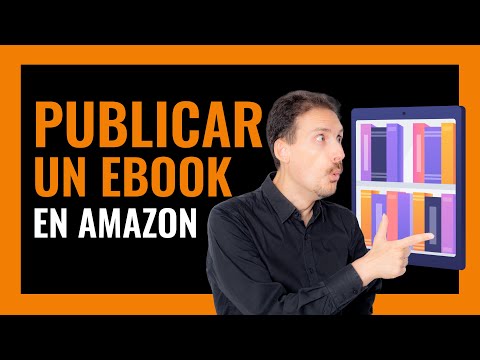
¿Es una buena opción publicar un ebook en Amazon?
La respuesta es clara: SÍ.
Si tienes dudas no lo pienses más, Amazon es la mejor opción para autoeditar un libro. Todos los autores independientes que han tenido éxito se han centrado en esta plataforma.
A continuación te explico cada uno de los pasos de manera detallada:
#1. Crear y abrir tu cuenta en Amazon KDP
Para hacerlo necesitarás tus datos personales, un email y datos bancarios y un número de identificación fiscal. Si vives en EE. UU., Europa y otros países podrás cobrar por transferencia bancaria. En este enlace puedes consultar las diferentes opciones de pago.
En los otros países se cobra con el envío de un cheque bancario a tu domicilio cuando llegas a un mínimo de 100 USD o euros en una tienda. Si abres una cuenta en Payoneer o Wise podrás cobrar siempre por transferencia, ya que será como si tuvieras una cuenta en Europa o EE. UU. Te recomendamos Wise [haz clic aquí] porque es la que tiene las mejores comisiones
En este vídeo te explico de forma detallada cómo hacerlo.
Recuerda que en tu cuenta debes poner siempre tus datos reales, nunca un seudónimo. En los libros puede figurar como autor el nombre que quieras, real o inventado, pero en la cuenta usa tus datos reales.
¡Importante! Está absolutamente prohibido por Amazon tener dos cuenta en Amazon KDP con el mismo titular. Si lo detecta te cerrará la cuenta para siempre.
No te confundas con el TIN. Solo es el número de identificación fiscal de tu país, no necesitas un número de identificación fiscal de EE. UU. En el caso de España el TIN es tu DNI. En todos los países todas las personas tienen un número de identificación fiscal. Si no conoces el tuyo pregunta en la oficina de recaudación de impuestos de tu país.
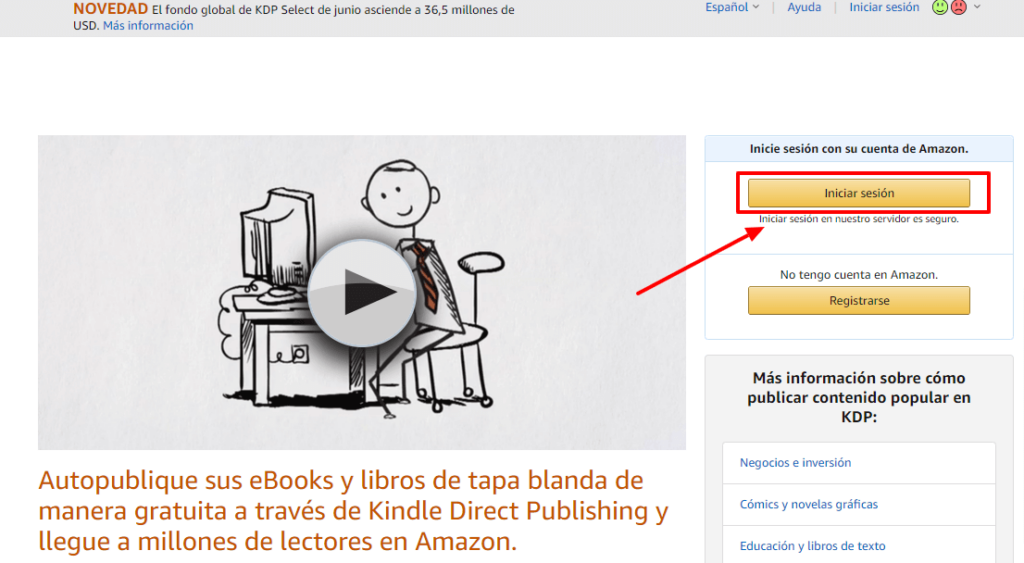
#2. Darle al botón “+Crear” y dentro “eBook Kindle”.
Al hacerlo se abrirán tres pantallas que debes rellenar. Si has rellenado los datos de la versión en tapa blanda los datos se copian en la versión en ebook.
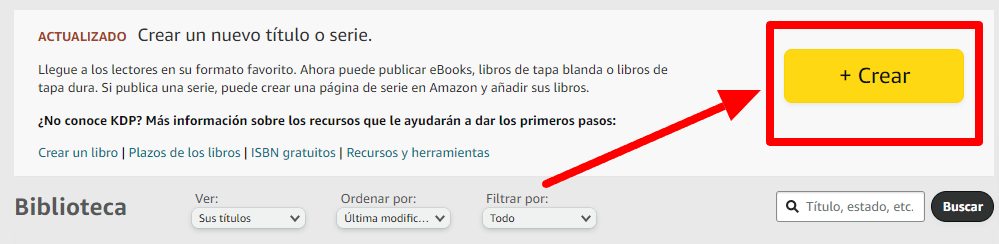
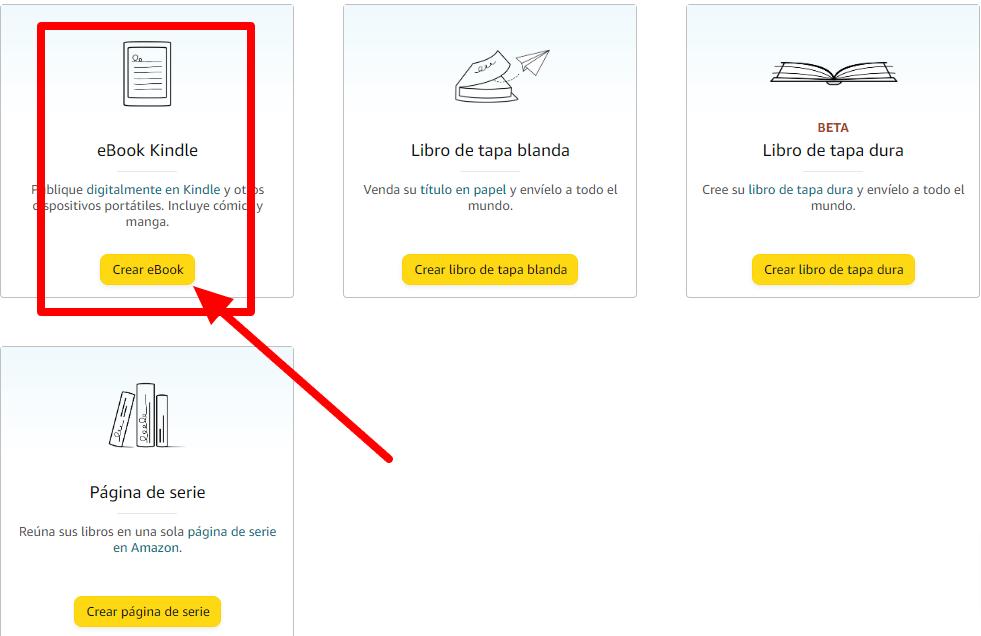
#3. Poner el idioma, el título y el subtítulo, y la serie (opcional)
En este caso ya te saldrá por defecto “español”, si ese es el idioma de tu cuenta. Si deseas publicar en otro idioma recuerda cambiar esta opción y elegir el idioma correspondiente.
El título y el subtítulo son muy importantes para posicionar tu libro dentro de la plataforma y para atraer lectores. Te recomiendo poner un subtítulo que describa el género de la obra (ejemplo: novela de misterio) y el beneficio que va a obtener el lector (ejemplo: el libro que te ayudará a adelgazar cinco quilos en una semana).
La serie tiene sentido ponerla cuando tienes dos libros o más que forman parte de una serie, saga o ciclo común. Al ponerla, cuando se muestre un libro que forma parte de esa serie, se recomendará en Amazon el resto de los volúmenes de la serie.
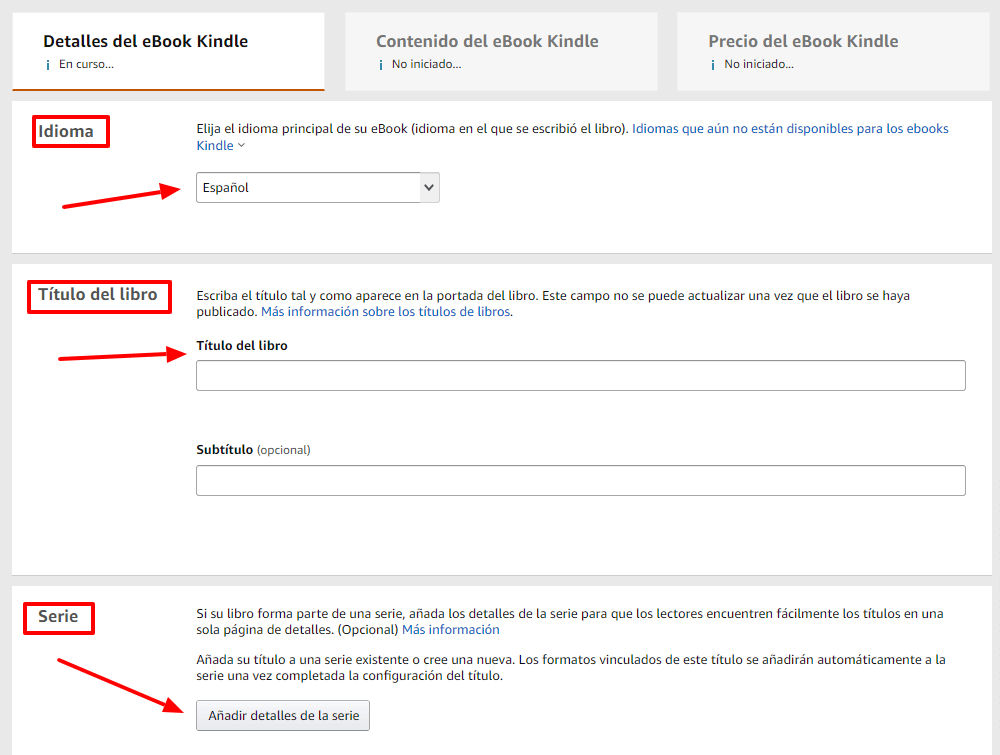
#4. Poner el número de edición (opcional), nombre del autor principal, nombre de otros autores o colaboradores (opcional) y la descripción del libro.
Te recomiendo no poner nada en el número de edición, excepto si has hecho una edición con una editorial antes de publicar un libro en Amazon o has introducido cambios sustanciales en la obra.
Tienes que poner el nombre del autor y puedes añadir ilustradores, prologuistas, etc.
La parte de la descripción es fundamental. Te recomiendo usar negrita, cursivas o emojis para destacar los elementos principales.
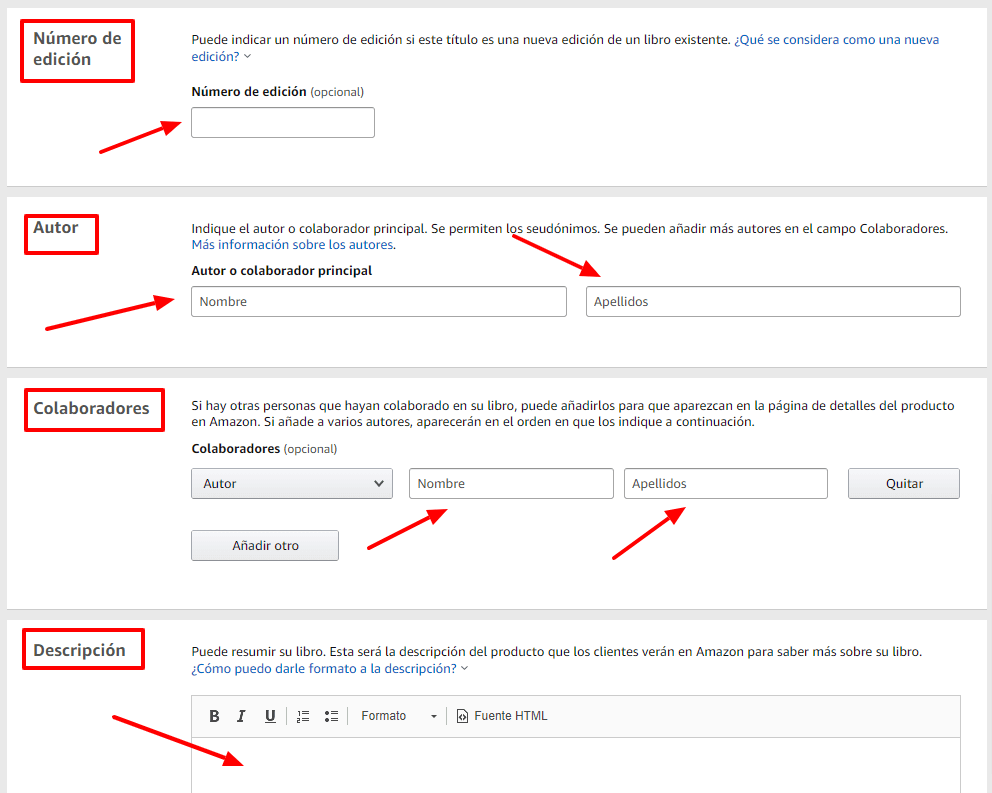
#5. Elegir la opción de derechos de publicación, público principal, edad de lectura (opcional) y tienda principal.
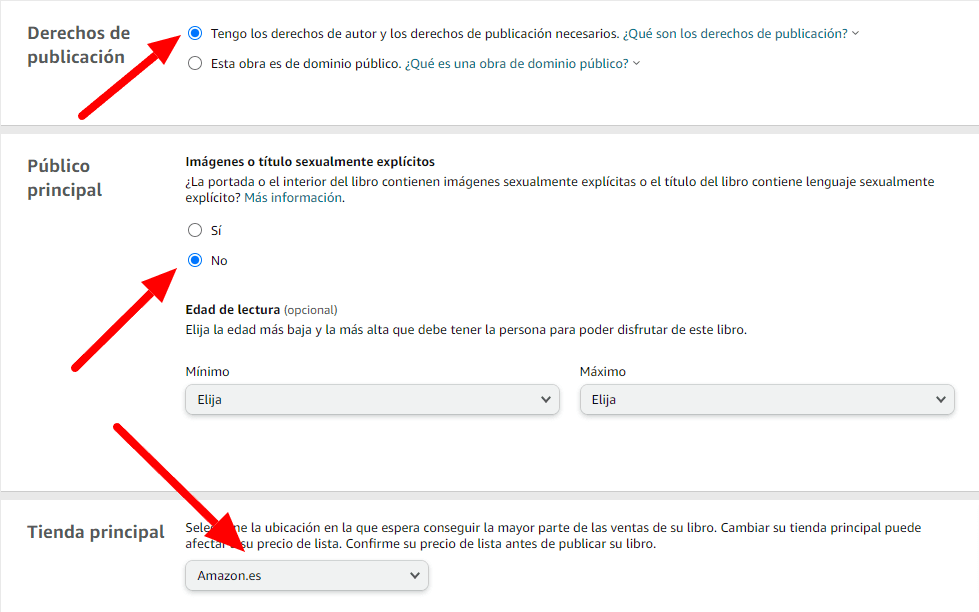
#6. Elegir las categorías y las palabras clave.
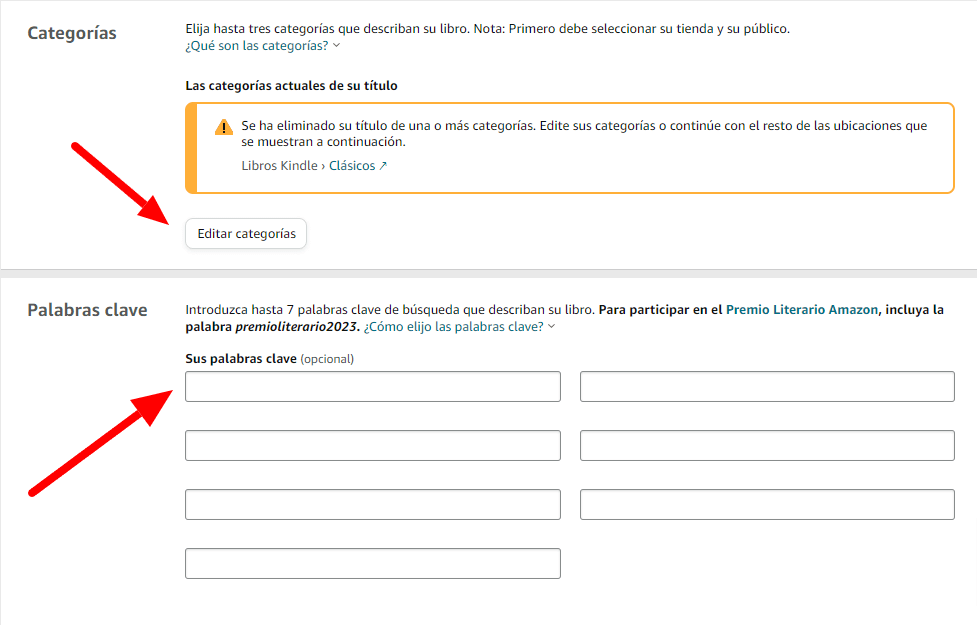
#7. Poner las opciones de publicación.
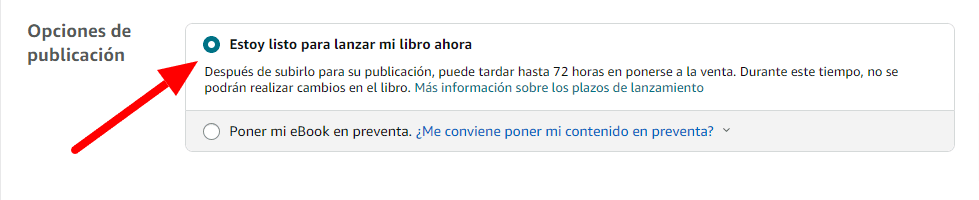
#8. Subir el manuscrito y la portada
Te recomiendo que subas el libro en ePub (o Word), no en pdf (en el caso del ebook, los libros en papel sí se deben subir en pdf). La plataforma lo convertirá al formato de Amazon de manera automática. Debería tener un índice que fueran enlaces internos a los diferentes capítulos. Aconsejo ponerse en manos de un maquetador profesional que conozca Amazon bien.
La portada es fundamental. Debes subirla en jpg. Mi consejo es que busques los servicios de un diseñador profesional. Si usas el creador de portadas de Amazon tendrás la misma portada que muchos otros autores y el resultado no será óptimo.
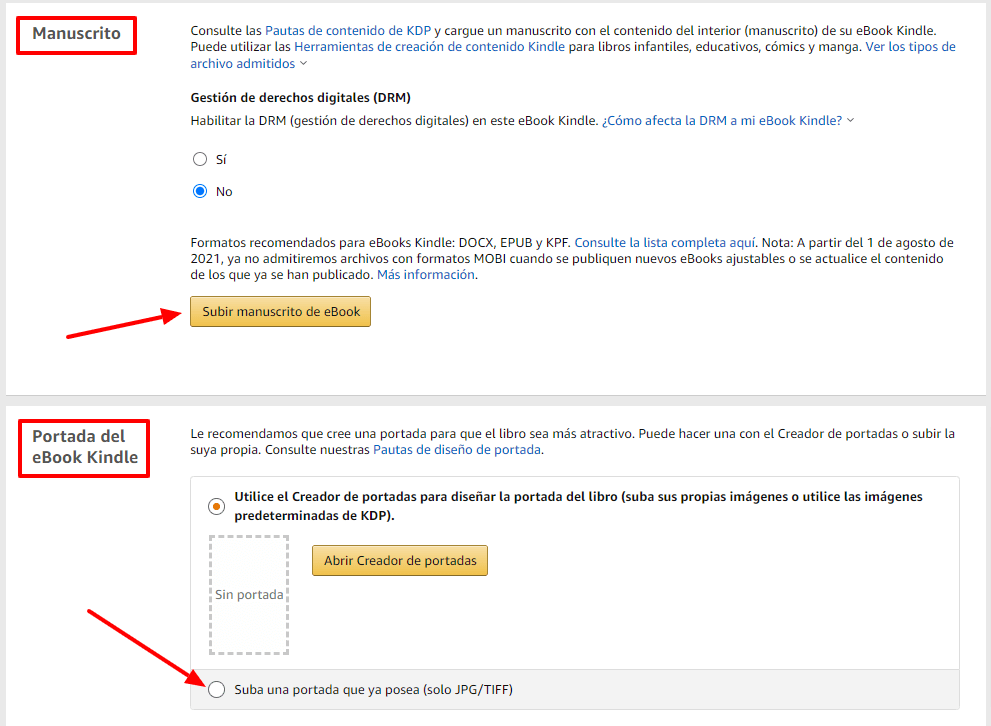
#9. Declarar si el libro ha sido creado por IA o no.
Declarar si el libro ha sido creado o no con la ayuda de herramientas de IA. Debes diferenciar entre contenido generado por IA o contenido asistido por IA.
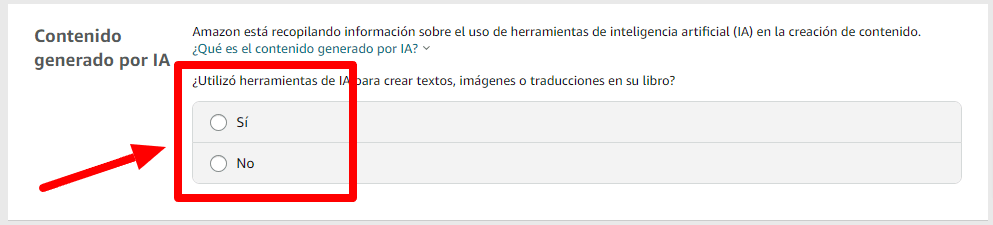
#10. Comprobar que todo está bien en la vista previa del eBook Kindle y rellenar el ISBN (opcional).
La vista previa te servirá para ver si todo está bien y para comprobar cómo queda el libro. El ISBN para el ebook es opcional, igual que el nombre de la editorial. Puedes dejarlo en blanco.
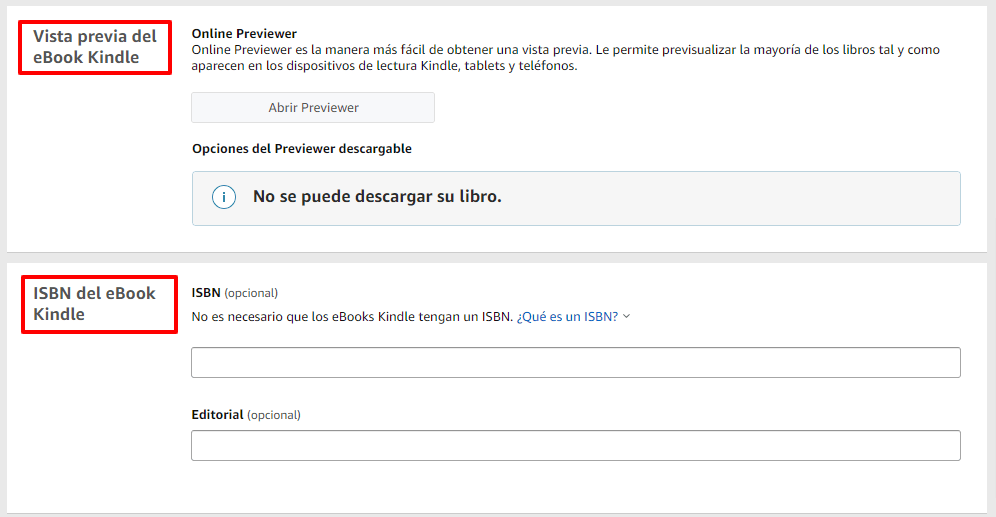
#11. Poner (o no) la inscripción en KDP Select y los territorios de venta del libro.
Si no publicas tu ebook en otras plataformas, como Draft2Digital, te recomiendo inscribir tu libro en el programa KDP Select. Al hacerlo le das exclusividad a Amazon durante 90 días, pero la plataforma te dejará poner tu ebook gratis durante cinco días, una buena opción para conseguir descargas y dar a conocer tu obra.
Elige “Todos los territorios”. La opción que viene por defecto.
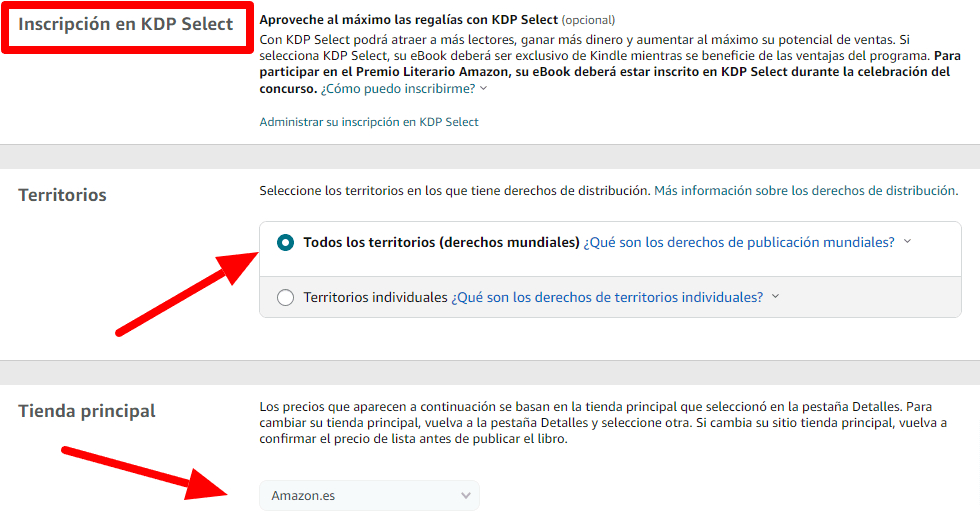
La opción de “tienda principal” no la puedes cambiar porque ya la has elegido en la primera pantalla.
#12. Elegir los precios, regalías y distribución.
Normalmente pongo los libros que publicamos a 2,99 o 3,99 euros o dólares. Si deseas ponerlo al precio mínimo lo puedes poner a 0,89 euros si eliges la opción de 35 % de regalías. Elige tu mercado principal: Amazon.es para los autores españoles y Amazon.com para los escritores de América Latina. Las personas que no viven en España, si quieren comprar un ebook deben hacerlo en Amazon.com, que es su tienda de referencia.
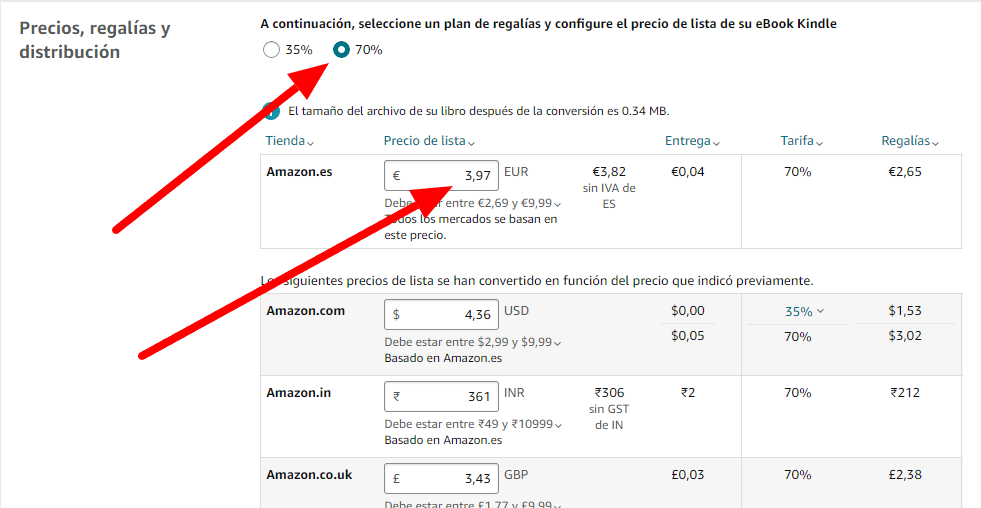
#13. Dar al botón de “Publicar”.
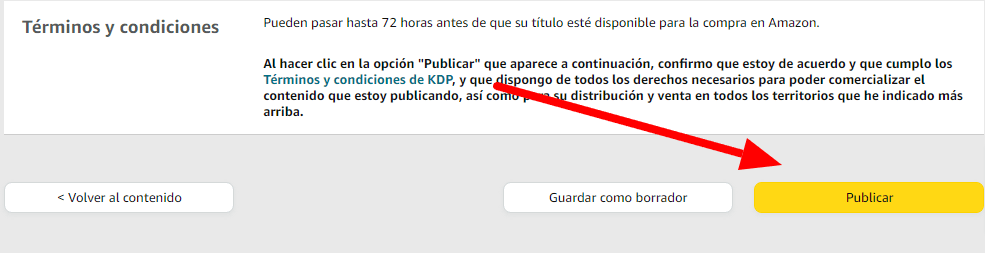
Cuando le das a la opción de “Publicar” Amazon tardará en publicar tu obra unas 72 horas y puede tardar hasta 5 días en estar disponible en todas las tiendas. Primero se publica en Amazon.com y después en el resto de las tiendas. Ten un poco de paciencia y no te pongas nervioso si ves que sale primero en Amazon.com, es totalmente normal.

Publicar un libro en Amazon de tapa blanda

Los pasos son parecidos a los que te acabo de mostrar, con algunas diferencias importantes.
En “+Crear” eliges “Libro de tapa blanda”.
En la primera pantalla “Detalles del libro de tapa blanda” no te aparecerá la opción de “Opciones de publicación”.
En la segunda pantalla te aparecerá en primer lugar la opción “ISBN físico” y la “Fecha de publicación” (opcional).
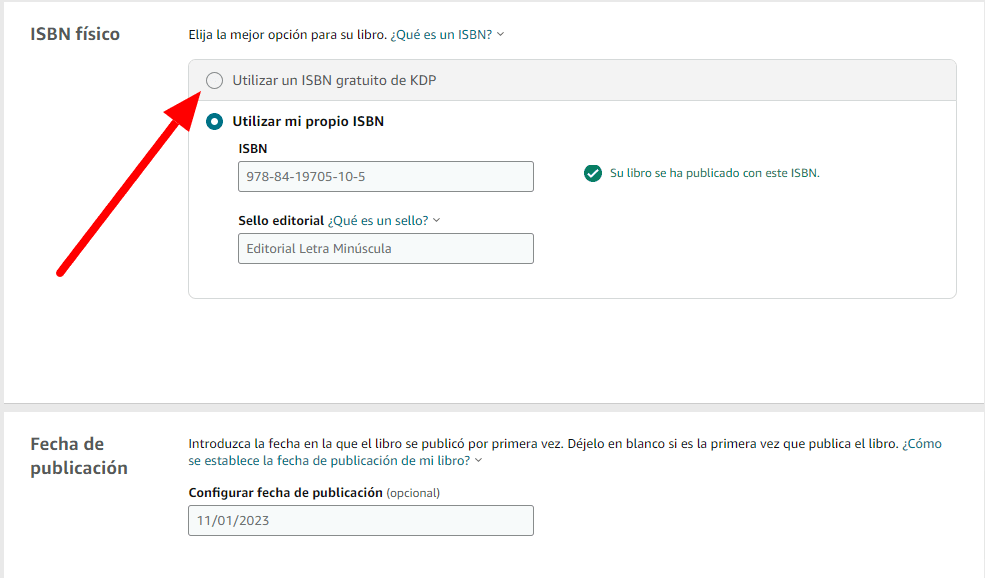
Para la mayoría de los autores lo mejor es elegir la opción de “Utilizar un ISBN gratuito de KDP”. Esto te permite publicar sin tener que comprar un ISBN. Este ISBN solo es válido para Amazon y no sirve para otras plataformas ni para vender en librerías.
Al elegir esta edición saldrá como editor del libro “Independently published”.
La opción de “Utilizar mi propio ISBN” es para editoriales o para autores que han comprado un ISBN de autoedición.
Te recomiendo no poner nada en “Fecha de publicación”, ya que de forma automática se pone la fecha de publicación.
Opciones de impresión. Tinta y tipo de papel
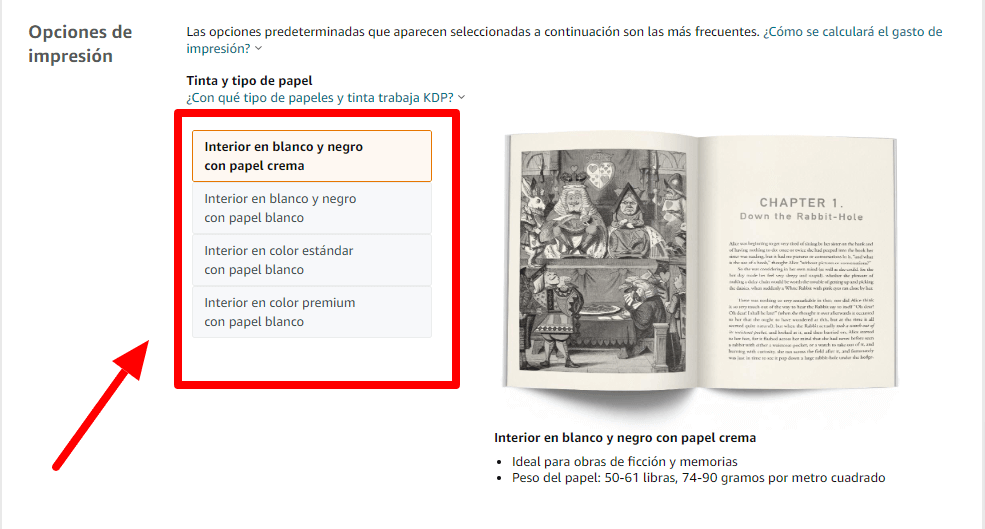
La opción “Interior en blanco y negro con papel crema” es la recomendada para libros que solo tienen texto.
La opción “Interior en blanco y negro con papel blanco” es la recomendada para libros que tienen texto e imágenes en blanco y negro.
La opción “Interior en color estándar con papel blanco” es la recomendada para libros que con imágenes en color que busquen la impresión en color más barata.
La opción “Interior en color premium con papel blanco” es la recomendada para libros con imágenes en color que busquen la impresión a color de mayor calidad, aunque esta opción es la más cara de todas.
Tamaño de impresión, ajustes de sangría, acabado de la cubierta de tapa blanda
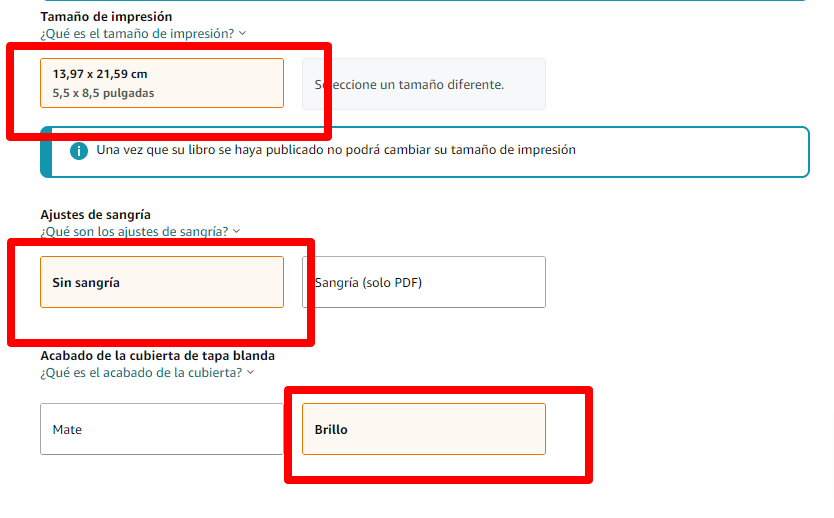
Te recomiendo usar solo dos tamaños para la mayoría de los libros:
5,5 × 8,5 pulgadas para libros de menos de 200 páginas.
6 × 9 pulgadas para libros de más de 200 páginas.
Los libros infantiles, cuadernos, planificadores, etc., pueden tener otros tamaños.
La opción de “Sangría” es para libros que tienen imágenes que se salen de los márgenes de impresión.
Te aconsejo elegir la opción de “Brillo” para el acabo de la portada. Para mí es más profesional, pero es un tema de gustos.
Portada del libro
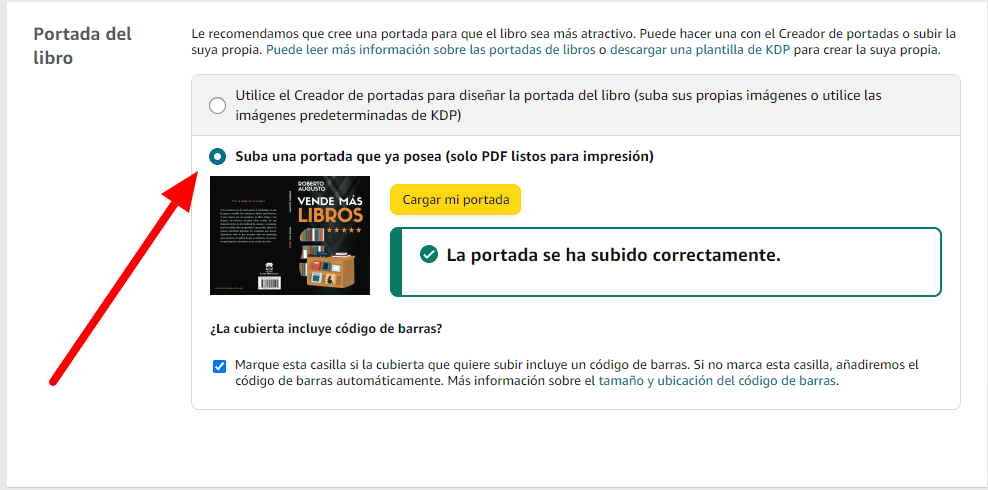
En los libros de tapa blanda hay que subir un archivo pdf con la portada, el lomo y la contraportada.
Muchos autores se atascan en este paso porque el tamaño de su portada no encaja con el libro.
Te recomiendo en ese caso recurrir a un diseñador profesional con experiencia en Amazon. Nosotros podemos ayudarte.
No te recomiendo usar el creador de portadas de Amazon. Si lo haces tendrás una portada poco profesional y será la misma que usan miles de autores.
Vista previa del libro.
Necesitas aprobar la vista previa. Muchos autores no pueden hacerlo porque hay errores en el manuscrito que han subido.
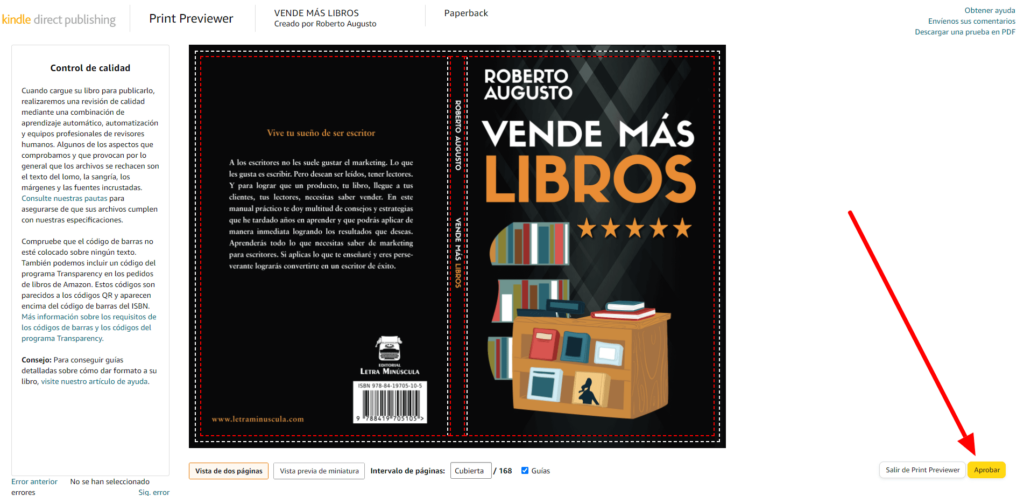
La tercera pantalla de “Derechos y precios del libro de tapa blanda” es casi igual a la versión para publicar un ebook.
La única diferencia es que tienes la opción de pedir un libro de prueba.
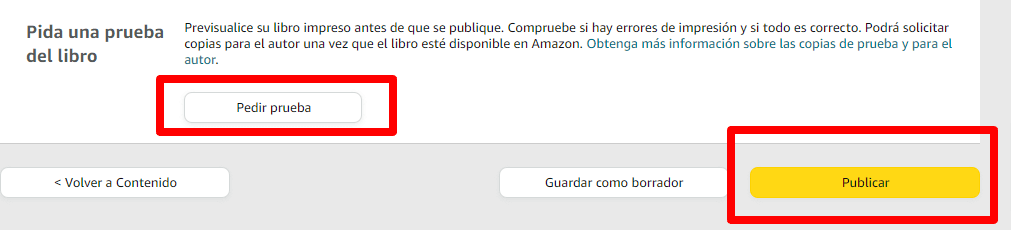
La opción de “Pedir prueba” es recomendable, ya que nos permite ver el libro antes de que se publique y corregir posible errores.
Esta opción de “Pedir prueba” no está operativa en muchos países de América Latina y si lo está los costes de envío pueden ser elevados, ya que el libro se imprime en EE. UU. y se manda por correo al país del comprador. No te desesperes. Puedes imprimir el libro en una imprenta local antes de publicarlo en Amazon para ver el resultado.
Para las personas que viven en EE. UU., Europa y otros países con imprenta de Amazon el ejemplar de prueba les llegará en pocos días. La opción de envío gratuito Prime no está operativa para los ejemplares de prueba.
En el ejemplar de prueba aparece una marca de agua en la portada que dice “Prohibida la reventa”. También puede tapar el código de barras de tu portada con otro código de barras que se ha generado automáticamente. No te asustes. Cuando publiques el libro no saldrá esa marca de agua y tampoco saldrá el código de barras automático si al subir el archivo de la portada has elegido al opción “¿La cubierta incluye código de barras?”.
Después de revisar el ejemplar de prueba solo debes darle al botón “Publicar”. Ten paciencia. Puede tardar unos días en estar a la venta en todas las tiendas de Amazon.
Publicar un libro en Amazon de tapa dura

Los pasos son casi iguales a los de publicar un libro en Amazon de tapa blanda.
En “+Crear” eliges “Libro de tapa dura”.
La única diferencia está en las opciones de impresión.
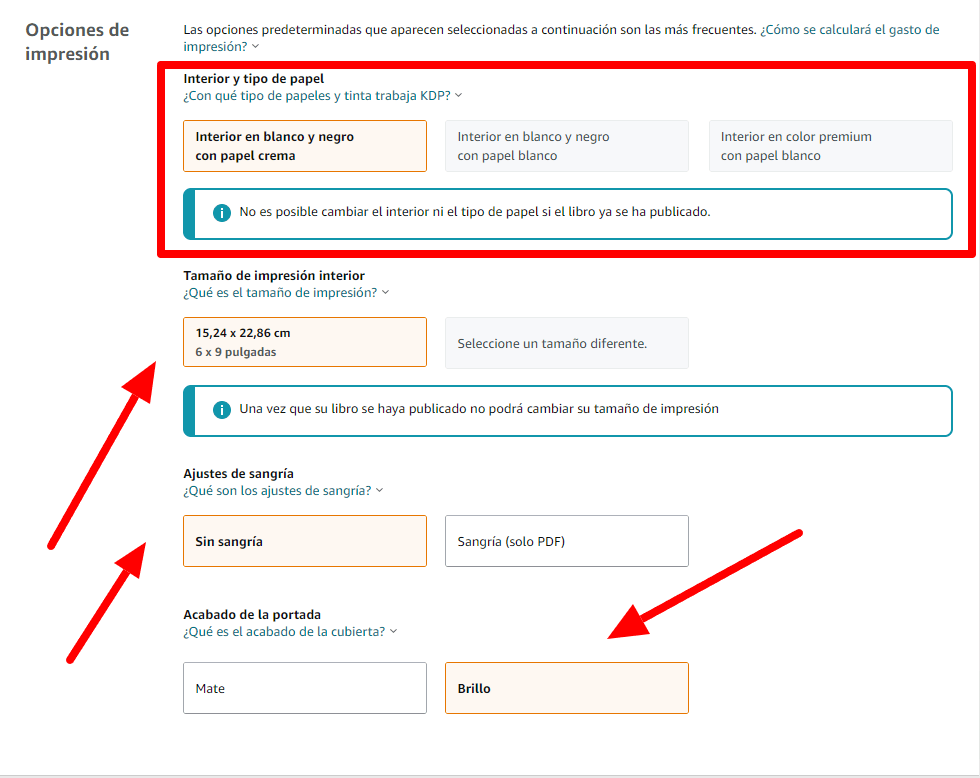
En tapa dura tienes tres opciones de impresión, ya que no está disponible la opción de “Interior en color estándar con papel blanco”.
Las posibilidades de elegir tamaños son menores en tapa dura que en tapa blanda.
Hay cinco tamaños de impresión disponibles.
El recuento de páginas mínimo y máximo es de 75 a 550 páginas.
Puedes encontrar información más detallada aquí.
La única diferencia con los libros de tapa blanda es que los márgenes de la portada con más anchos, el interior es igual.
Puedes descargar una plantilla con los márgenes de la portada que necesitas en esta calculadora de Amazon.
10 contenidos prohibidos para libros en Amazon KDP
Amazon es un inmenso mercado de libros. Mediante la plataforma KDP puedes publicar y vender libros de cualquier temática: novelas históricas o románticas, cuentos infantiles, poemas, libros de autoconocimiento, de marketing y negocios, de cocina y de lo que tengas en mente. Pero, naturalmente, hay ciertos contenidos que están prohibidos.
El contenido prohibido para libros en Amazon KDP es aquel considerado molesto, ofensivo o controversial. También se prohíben contenidos de baja calidad.
Puedes evitar que Amazon KDP rechace tu libro si sigues una serie de pautas sobre el contenido.
Pautas de contenido en Amazon KDP
Muchos autores terminan de cargar los archivos de su obra literaria y esperan, con gran ilusión, que la plataforma los procese y muestre su libro en la tienda de Amazon.
Pero a veces esta ilusión se ve frustrada, cuando el autor recibe la noticia de que su libro fue rechazado.
Esto no es frecuente, pero podría sucederte a ti si no tienes cuidado. Aquí te contamos cuáles son los contenidos prohibidos por Amazon KDP, aquellos que no debes incluir en tu libro si quieres que sea aceptado.
#1. Suscripciones o contenido externo
Imagina que encuentras en internet un libro llamado Cómo ser un youtuber genial. Te interesa la temática y lo compras porque vale solo 0,99 €. Pero, cuando lo abres, descubres que solo tiene una página y dice: «Si quieres saber cómo ser un youtuber genial, ingresa a este enlace y suscríbete a nuestro curso de pago».
Naturalmente vas a sentirte engañado por un libro así. Pero, por suerte, Amazon KDP impide que se publiquen libros de ese tipo, porque representan una competencia desleal para el resto de los autores y son virtualmente una estafa.
Cuando publicas en Amazon KDP, el contenido que quieres vender debe ser el libro en sí mismo, no algo fuera de él.
#2. Contenido gratuito en internet
Muchos autores creen que pueden copiar cualquier texto que encuentren en internet y publicar un libro en Amazon con él. Pues no, tampoco se puede hacer eso. Si copias el contenido de una web de empresa o un blog personal de otro escritor y lo conviertes en libro para ganar dinero a costa del trabajo de otros, Amazon no te permitirá venderlo.
Naturalmente, Amazon no prohíbe contenidos por el mero afán de censurar. Si tienes una web o un blog de escritor y quieres tomar texto de allí para publicarlo como libro, puedes hacerlo, siempre y cuando le informes a la plataforma que ese texto te pertenece.
#3. Publicidad
Un libro puede ser una excelente herramienta publicitaria para tu negocio. En un libro puedes dar a tus lectores consejos o tutoriales relacionados con tu profesión o tu área de conocimiento.
Si eres profesor de tenis, puedes enseñar técnicas y entrenamientos; si eres médico nutricionista, puedes recomendar dietas; si eres experto en autopublicación, puedes brindar un manual paso a paso para publicar un libro en Amazon… Todos estos contenidos agregan valor a tu público.
Pero muy distinto sería que uses tu libro solamente para hacer publicidad a la manera tradicional: «Compra esto, compra aquello, contrata mis servicios, etc.». Amazon no permite libros así, que en realidad son folletos publicitarios disfrazados de obra literaria.
Enfócate en hacer un libro de calidad y, si lo deseas, puedes dedicar solo una pequeña parte de él a hacer publicidad de tu trabajo con algunos enlaces externos. Eso sí está permitido.
#4. Contenido similar al de otro libro
Tampoco puedes publicar libros cuyo contenido sea sustancialmente parecido al de otros libros disponibles en la tienda de Amazon.
Puedes citar fragmentos de otros libros, pero no copiarlos completos o ligeramente modificados. La plataforma detectará que estás intentando hacer trampa y rechazará la publicación de tu libro porque, en realidad, no es tuyo.
#5. Contenido breve
Tu libro publicado en Amazon KDP debe tener, al menos, 24 páginas.
Si quieres publicar un libro en Amazon de solo 5 o 10 páginas, la plataforma no lo aceptará. Seamos francos: no sería correcto llamar «libro» a un texto tan breve.
Si tienes un bloqueo y no puedes avanzar más allá de las primeras páginas, te ofrecemos la ayuda que necesitas para superar el famoso bloqueo del escritor.
#6. Traducciones deficientes
Amazon cuenta con una avanzada inteligencia artificial que «lee» todos los libros antes de decidir si su contenido está permitido o no. Los ordenadores de Amazon detectan rápidamente el idioma de tu libro y controlan que el texto sea comprensible, no una mera combinación de palabras al azar.
Si quieres publicar una traducción de tu novela o tu libro de no ficción, no pierdas el tiempo con traductores automáticos. Esas aplicaciones dejan mucho que desear y no son capaces de traducir bien por sí solas. Si quieres publicar una traducción automática, Amazon descubrirá rápidamente que es de baja calidad y rechazará tu libro.
#7. Contenido sin calidad
Amazon no se mete con la «calidad literaria» de las obras, pero sí es muy riguroso con el formato: si cambias de tipografía a mitad de una palabra, si los márgenes son irregulares o si hay muchos espacios innecesarios, la plataforma entenderá que ese libro no tiene calidad suficiente para publicarse y lo rechazará.
#8. Contenido desordenado
Amazon permite agregar «contenido extra» al final de tu libro: historias adicionales o avances de otros libros, siempre y cuando sean relevantes para el público y no interfieran en el proceso de lectura, es decir, no interrumpan el desarrollo de tu libro.
Estos contenidos deben colocarse siempre al final del libro, deben estar anunciados en el índice y no deben ocupar más del 10 % del contenido total.
Si no cumples con estos requisitos, tu libro será rechazado.
#9. Contenido repetitivo
En Amazon KDP se considera repetitivo todo «contenido que se reutilice, recicle o repita excesivamente en un libro o varios».
Muchos autores creen, por ejemplo, que hacer una saga de libros consiste en reciclar el texto de una obra para hacer otra, agregando algunos cambios.
Pero si haces esto tu libro también será rechazado por Amazon KDP.
#10. Contenido renovado o republicado
Imagina que publicaste un libro y te fue bien con las ventas. Entonces te ves tentado de publicarlo de nuevo, pero bajo otro nombre, con otras palabras clave en su descripción y su catalogación («metadatos»).
Ese libro también está condenado a ser rechazado por Amazon KDP.
En la página oficial puedes encontrar más información sobre contenidos prohibidos para libros en Amazon KDP.

¿Cuánto cuesta publicar un libro en Amazon?
Amazon KDP es la plataforma de autopublicación más popular del mundo. En Amazon puedes publicar tu libro directamente, sin intermediarios.
Olvídate de editores, agentes literarios y librerías: cuando publicas tu libro en Amazon, todas las ganancias son para ti.
Puedes ganar mucho dinero vendiendo libros en Amazon, pero eso no sucederá de la noche a la mañana, antes debes invertir algún dinero para darle a tu libro toda la calidad de una edición profesional.
Entonces, ¿cuánto cuesta publicar un libro en Amazon? Entérate aquí.
Costes de publicar un libro en Amazon
Muchos escritores independientes se comunican con nuestra editorial y nos hacen la misma pregunta: «¿Es rentable vender libros en Amazon?» Nuestra respuesta es siempre la misma: «¡Sí, puede ser un negocio excelente! Pero no hay negocio sin inversión».
Si quieres saber cuál es el coste de publicar un libro en Amazon debes decidir objetivamente qué tipo de ayuda necesitas para que tu obra literaria quede perfecta.
¿Qué se necesita para publicar un libro en Amazon?
La corrección integral del texto (cuestiones de fondo y de forma), la maquetación, el diseño de portada, el ISBN y el registro de la propiedad intelectual son pasos indispensables en toda publicación literaria de calidad.
Muchos autores piensan que publicar un libro en Amazon es gratis porque, de hecho, la plataforma no te cobra nada por subir los archivos.
Pero si tu libro está lleno de errores textuales, está mal maquetado y tiene una portada poco atractiva es muy probable que no vendas ni un ejemplar y te llenes de comentarios negativos.
Lo que necesitas para publicar un libro en Amazon KDP no es muy diferente a lo que necesitarías para publicar de manera tradicional.
La diferencia es que cuando autopublicas en Amazon tú tomas todas las decisiones y eliges libremente qué servicios contratar y cómo combinarlos según tus necesidades.
Si en vez de autoeditar decides publicar con una editorial tradicional, los editores van a imponerte un paquete cerrado de servicios que deberás pagar aunque no los necesites.
Pero si publicas con una editorial de autoedición el precio depende de cómo sea tu libro: ¿cuántas páginas tiene?, ¿tiene imágenes?, ¿hay que corregir el texto?, etc.
Estos son los costes editoriales básicos que debes afrontar para que tu libro sea un éxito de ventas en Amazon:
#1. Informe de lectura
El informe de lectura es una valoración objetiva sobre tu texto hecha por lectores profesionales, expertos en lengua y literatura que conocen profundamente el mercado editorial.
El informe de lectura es un paso previo no obligatorio pero necesario si quieres publicar un libro en Amazon de calidad.
Muchos autores tienen problemas para resolver algunas partes de la trama de su libro, otros necesitan ayuda para darles profundidad a sus personajes. Algunos poetas buscan mejorar la métrica de sus versos. Hay libros donde sobra texto y otros en los que falta. Todos estos problemas se resuelven por completo con un informe de lectura.
Un informe de lectura profesional detalla de manera exacta cuáles son las fortalezas y las debilidades de tu libro e incluye una serie de instrucciones para hacer todas las mejoras necesarias hasta dejarlo perfecto.
Si contratas un informe de lectura con nosotros también recibirás una sinopsis lista para poner en la descripción de tu ebook o en la contraportada de tu libro en papel.
Consulta el coste de este servicio aquí.
#2. Corrección de estilo y ortotipográfica
Si no corriges tu libro nadie lo tomará en serio. Quizás eres un genio de la novela o escribes obras de no ficción fascinantes, pero si tu libro tiene errores de puntuación, si faltan tildes, si usas mal las mayúsculas y los espacios, los lectores rechazarán tu texto inmediatamente y se formarán una pésima idea de ti como escritor.
No dejes la corrección a tu ordenador, los ordenadores no saben corregir texto, pueden ayudarte muy poco.
Tampoco le pidas que corrija tu libro a un familiar o un amigo dispuesto a «hacerte el favor». La corrección de un texto es cosa seria y debe dejarse en manos de un corrector experto.
La corrección profesional de tu libro es imprescindible si quieres publicar una obra de calidad. Aquí puedes calcular el coste de la corrección de tu libro.
#3. Maquetación en ebook y papel
Un libro corregido aún no está listo para ser publicado: todavía hay que elegir el tamaño de página definitivo, la tipografía, el interlineado, los márgenes y muchos otros aspectos del diseño del interior.
Amazon ofrece algunas plantillas estandarizadas para que el autor pueda maquetar su libro por sí mismo, pero estos diseños dejan bastante que desear. Para un resultado profesional necesitas a un diseñador experto.
¡Cuidado!, la maquetación en papel y en ebook son procesos diferentes y, si vas a contratar a alguien que te ayude con esta parte del diseño, asegúrate de que sepa maquetar ebooks.
#4. Portada
Amazon tiene un diseñador propio de portadas y hay programas como Canva donde también puedes conseguir una. No obstante, para un resultado original y de calidad necesitas un buen diseñador.
Ten en cuenta que no puedes usar exactamente la misma portada para la versión en papel y el libro en ebook. El diseño es el mismo en general, pero hay diferencias técnicas entre los dos formatos.
Si buscas un diseñador profesional de portadas, asegúrate de que tenga experiencia en ebooks.
Si quieres ilustraciones muy personalizadas también necesitas contratar a un dibujante.
Consulta nuestros precios para diseño de portada, maquetación, diseño de logo de escritor e ilustraciones.
#5. ISBN
Hay varios tipos de ISBN y algunos escritores no lo saben. Si solamente quieres publicar un libro en Amazon la plataforma te da un ISBN propio que solo sirve para Amazon. Si contratas una editorial de autoedición como Editorial Letra Minúscula no lo necesitas: te damos uno nuestro.
Muchos autores se equivocan al comprar un ISBN cuando Amazon te lo da gratis. Lo ideal es usar un ISBN de editorial.
#6. Registro de la Propiedad Intelectual
Inscribir tu libro en el Registro de la Propiedad Intelectual no es obligatorio, nadie puede impedirte publicar si no has hecho ese trámite. Pero lo más recomendable es hacerlo.
Cuando registras la propiedad intelectual de tu libro estás dejando una prueba fehaciente de que esa publicación te pertenece.
En realidad no hay manera de impedir el plagio o la piratería de libros. Pero si tienes una constancia de propiedad intelectual cualquier tribunal justo reconocerá que tu obra es tuya y obligará a indemnizarte a quienes la hayan copiado o vendido sin tu permiso.
Puedes registrar tu obra en un registro tradicional o en Safe Creative.
#7. Publicación
Llegó el gran momento para ti como escritor autopublicado: subir los archivos de tu libro a Amazon.
Puedes hacerlo tú mismo o contratar una empresa especializada para que te ayude con esta etapa del proceso. Así evitarás problemas.
Este es un paso relativamente fácil, pero muchos escritores independientes no se llevan bien con el ordenador y necesitan ayuda para hacer el último clic que los haga vivir el sueño de publicar un libro en Amazon.
Si publicas en Amazon con nosotros, subimos tu libro por ti y te damos las claves para que tú y solo tú controles las ventas.
Consulta aquí cuánto cuesta publicar un libro en Amazon según cantidad de páginas.
#8. Marketing
Publicar no es el último paso del proceso de autoedición, como muchos autores creen. Las ventas no llegarán espontáneamente, para vender tu libro es fundamental que hagas un buen marketing.
Con la publicación comienza el proceso de difundir tu obra. Hay muchas opciones: buscar reseñas positivas, hacer campañas en Facebook, poner tu libro gratis unos días para conseguir descargas y comentarios, etc.
Las editoriales de autoedición podemos ayudarte a realizar campañas y acciones precisas para dar máxima exposición a tu libro.

¿Cuánto cuesta publicar un libro en Amazon? Ejemplos
Te damos dos ejemplos de precios de publicación de libros en Amazon.
¿Cuánto cuesta publicar un libro en Amazon de no ficción?
Publicar un libro en Amazon de no ficción con Editorial Letra Minúscula de 200 páginas en Amazon en 2023 cuesta 255 €.
Ese precio incluye portada, maquetado, publicación e ISBN.
¿Cuánto cuesta publicar una novela en Amazon?
Publicar una novela de 400 páginas con Editorial Letra Minúscula en Amazon en 2023 cuesta 329 €.
En este precio están incluidos la portada, el maquetado, la publicación y el ISBN.
¿Cuánto cuesta publicar un libro en Amazon con imágenes?
Si tu libro tiene imágenes añade 1 € por cada una al coste anterior.
Repasando: ¿cuánto cuesta publicar un libro en Amazon?
Autopublicar en Amazon no quiere decir que debas enfrentar en soledad todo el proceso. Con una pequeña inversión las editoriales de autoedición podemos ayudarte a publicar tu libro con calidad profesional.
Para saber cuál es el coste de publicar un libro en Amazon debes decidir qué servicios de autoedición vas a contratar: informe de lectura, corrección de texto, maquetado, diseño de portada, ISBN, marketing, etc.
Y recuerda: una buena editorial de autoedición jamás te pedirá un porcentaje de tus ventas en Amazon KDP, siempre debes exigir tus claves de acceso a la plataforma para controlar tus ingresos personalmente.
9 errores que debes evitar al publicar un libro en Amazon
Hace algunos días se inició un candente debate en nuestro grupo de Facebook Escritores Amazon: un autor montado en cólera se quejaba de que en Amazon KDP su libro no había obtenido ninguna venta. La polémica fue grande y muchos usuarios respondieron a este señor diciéndole que ellos mismos habían vendido muchos libros en esa plataforma.
Por empezar, es completamente falso que no se vendan libros en Amazon. Hay gente que los vende por millones. El Kindle no está de adorno, ¿te parece que Jeff Bezos (una de las personas más ricas del mundo) va a dar puntada sin hilo?
Pero también es cierto que muchos autores independientes de todo el mundo fracasan igual que el autor de la polémica. Sigue leyendo y conocerás las causas más comunes del fracaso de ventas en Amazon KDP y la manera de evitarlas.
#1. Mala calidad del contenido de la obra
Quizás tu libro no está bien enfocado. A lo mejor es bueno, pero el final es decepcionante, el principio es poco tentador o el contenido no está bien estructurado. Si admites estos errores y no buscas ayuda profesional para solucionarlos, quizás tu libro no será tan bueno como podría ser y, naturalmente, no venderá tantos ejemplares como podría vender.
Lo que necesitas es un informe de lectura. Un informe de lectura es un texto escrito por profesionales de la literatura que analizan tu obra y señalan sus fortalezas y debilidades. Además del diagnóstico, el informe de lectura contiene instrucciones específicas para mejorar la calidad del libro antes de publicarlo. Ese escritor que se quejaba ¿habrá contratado un servicio de informe de lectura? Lo más probable es que no y por eso las ventas de su libro se estancaron en 0.
#2. Errores de ortografía y sintaxis
Los errores de forma son la primera gran barrera que impide el crecimiento de las ventas de tu libro. Los compradores de libros suelen ser personas muy bien formadas en lo que se refiere a la lengua, son lectores asiduos con miles de horas de lectura a cuestas.
Estos lectores sienten un rechazo enorme por los textos mal escritos, muchos de ellos directamente no toleran dos o tres errores seguidos y abandonan la lectura. Si cometes muchos errores de este tipo, algunos usuarios se tomarán el tiempo de escribir pésimos comentarios de tu libro en Amazon. No te arriesgues.
El simple hecho de que seas escritor no quiere decir que seas el mejor redactor del mundo, maestro en el uso de la tilde, genio de la concordancia gramatical. No te avergüences. La corrección de textos requiere muchos años de estudio y práctica permanentemente.
Como escritor probablemente tus habilidades y preocupaciones pasan por otro lado, quizás eres un experto en generar suspenso, en estimular la empatía del lector o en conmoverlo hasta las lágrimas y no dedicas tiempo a conocer la diferencia entre «porque» y «por qué» o entre «as», «has» y «haz».
Afortunadamente existen correctores entrenados listos para corregir perfectamente tu libro de punta a punta y dejarlo genial, mientras tú te dedicas a otros aspectos de la edición.
#3. Mala maquetación y mala portada
Muchos escritores creen que no necesitan ayuda de nadie para editar y diseñan ellos mismos la portada y el interior de sus obras. El creador de portadas de Amazon está bien para principiantes y amateurs, pero no para un autor profesional.
Si eres buen escritor, pero no sabes usar Corel Draw, InDesign y Photoshop, necesitas ayuda para el diseño gráfico de tu libro. Si ni siquiera conoces los nombres de estas aplicaciones, definitivamente necesitas un diseñador profesional. El diseño de portadas no es un trabajo sencillo.
El diseñador experto sabe dónde colocar cada elemento, qué colores debe utilizar, qué niveles de brillo y contraste son los más adecuados para la composición, etc. Una portada profesional atrapa instantáneamente la mirada de tus potenciales lectores. Una mala portada los aleja sin remedio y tú pierdes miles de ventas.
#4. Mala descripción
Tu libro aparecerá primero en las búsquedas si tiene una descripción optimizada, hecha con palabras que atraigan a todas las personas interesadas en el tema del que has escrito.
No olvides que hoy, además de escribir para seres humanos, también escribimos para Google y hay que presentar los contenidos de la manera que el buscador quiere para posicionarnos por sobre la competencia
Si necesitas ayuda para redactar la descripción de tu libro Editorial Letra Minúscula te brinda esta herramienta gratuita para hacerlo de manera automática y eficaz. No encontrarás un recurso similar en español en ninguna otra parte. Si es difícil para Google encontrar tu libro, más difícil para ti será venderlo.
#5. Palabras clave y categorías mal elegidas
Si vas por el supermercado y buscas zumo de mango seguramente no lo encontrarás en la sección de electrodomésticos. Cada producto comercial pertenece a una categoría y debe estar correctamente clasificado. Los libros no son la excepción.
Existen protocolos y metodologías muy estrictas que permiten la clasificación perfecta de tu libro como producto comercial. Si el tuyo es un libro de autoconocimiento a través del yoga y la alimentación macrobiótica, por ejemplo, todas esas palabras clave determinan categorías que es preciso ordenar correctamente. No querrás que tu libro termine perdido entre los de mecánica de coches…
En muchos años de experiencia publicando en Amazon KDP, Editorial Letra Minúscula ha desarrollado un protocolo con la metodología más eficaz para la categorización de libros mediante etiquetas. También somos especialistas en la creación de títulos y subtítulos que pondrán tu libro entre los primeros resultados de búsqueda. El título y el subtítulo son las partes más sensibles de una obra literaria. Si no los eliges con precisión «quirúrgica» nadie encontrará tu libro en Amazon ni en ninguna parte.
#6. Comentarios negativos
Muchos autores creen que la sección de comentarios de Amazon está librada a la suerte y que nada pueden hacer para intervenir en ella. Eso es falso. Existen estrategias para tener comentarios positivos en Amazon, y Editorial Letra Minúscula sabe utilizarlas. Sin estas estrategias te expones a perder ventas a manos de usuarios malintencionados o haters.
#7. Marketing ineficaz (o falta total de marketing)
¿Sabes por qué Coca-Cola es líder en ventas hace 100 años? Porque lleva 100 años ininterrumpidos haciendo publicidad por todos los medios y canales que puedas imaginarte: gigantografías en la vía pública, anuncios de televisión y radio, artículos de merchandising y un infinito etcétera. Sin toda esa difusión las ventas podrían bajar significativamente de un día para otro. Entonces, ¿qué puedes esperar tú, que no diriges una multinacional cuyo producto está entre los más amados del mundo?
Ningún producto se vende solo. Ahora que sabes esto, diseña un plan de marketing. Invierte en dar a conocer tu libro. Las opciones son muchas y puedes abarcarlas todas: Google Ads, Anuncios de Facebook e Instagram, publicidad tradicional en medios gráficos y televisivos, en la vía pública, etc. Nadie va a venir a pedirte tu libro, tú debes ocuparte de difundirlo.
Una de las mejores opciones de publicidad para escritores es Amazon Ads, nosotros podemos enseñarte a usar esta plataforma con este curso.
#8. Falta de inversión
Cualquiera sea tu proyecto comercial, sin inversión no hay resultados. Salvo que seas una persona famosa como El Rubius, Maluma o el presidente del Gobierno de España, las ventas de tu libro no van a despegar por sí solas.
Muchos escritores piensan que su trabajo termina no bien publican el libro en Amazon KDP. ¡Gran error! Puede que allí termine la primera etapa, de escritura y diseño, pero eso es solo el comienzo del camino hacia el éxito editorial. No bajes la guardia antes de tiempo, ponte inmediatamente a invertir en difusión.
Lo recomendable si quieres que las ventas de tu libro se disparen rápidamente es contar con un plan de difusión incluso antes de publicar un libro en Amazon. De esta manera puedes pasar inmediatamente de una etapa a otra.
#9. Falta de contenidos complementarios
Invertir no es solo gastar dinero. Algunos servicios como la corrección, el informe de lectura y el diseño sí te costarán algún dinero, pero además de eso hay muchas otras acciones y opciones que solo te costarán una inversión de tiempo y trabajo adicional. La mejor de todas ellas es el marketing de contenidos.
Crea un canal de YouTube, una página de Facebook, una cuenta de Instagram, un blog o un podcast y comienza a publicar contenidos relacionados con tu trabajo. Puedes mostrar un adelanto de tu próxima obra para crear expectativa, puedes compartir con el público tu experiencia como escritor, puedes hablar de temas relacionados a tu libro, etc.
Poco a poco, la difusión de estos contenidos «satelitales» de tu libro irá generando un mercado de personas que te siguen y están ansiosas por consumir lo que tú produces. Esa es una oportunidad de oro para venderles tu libro.

La mejor plataforma para vender libros
Algunas personas creen que en Amazon KDP no se venden libros. Son personas derrotistas que se quejan y se rinden ante la primera adversidad. Amazon KDP es una excelente plataforma para vender libros en todo el mundo. Millones y millones de ventas lo prueban.
Si tu libro no se vende es probable que debas resolver uno o más problemas que frenan las ventas. Tu obra puede tener fallos de calidad imperdonables como falta de coherencia entre sus partes, errores de ortografía y sintaxis, mal diseño de portada e interior o mala elección del título.
Otros defectos frecuentes en la publicación a través de Amazon KDP son la descripción inadecuada del contenido de la obra y la elección incorrecta de palabras clave, que te hacen bajar cientos de posiciones en los resultados de búsqueda.
Si resuelves todos estos aspectos, no te duermas en los laureles y comienza a hacer publicidad para dar a conocer tu trabajo. Amazon Ads es una opción, pero lo mejor para los autores independientes es el marketing de contenidos, porque es gratis (o cuesta muy poco dinero), multiplica tu audiencia y la fideliza.
Si decides no invertir en publicidad, ni en la corrección de la ortografía y el contenido de tu libro, ni en el diseño de la portada y el interior, ni en una descripción adecuada o un título bien pensado ya puedes contestar tú mismo por qué tu libro no se vende.
Editorial Letra Minúscula puede ayudarte a resolver punto por punto cada debilidad de tu trabajo como autor. Eso hará despegar tus ventas como nunca lo soñaste.
6 razones para elegir Amazon KDP
En la actualidad existe una gran variedad de plataformas de autoedición. Pero todo comenzó con Amazon KDP y ellos conocen el mercado de la autoedición mejor que nadie.
Si eres un autor principiante o si nunca has publicado un ebook, Amazon KDP es tu mejor opción.
Aquí tienes algunos datos interesantes sobre esta plataforma que probablemente no conozcas. Esta información te ayudará a comprender mejor por qué te conviene elegir Amazon KDP para la autoedición de tu libro.
#1. Amazon KDP es gratis
Diariamente nos preguntan cuánto cuesta publicar un libro en Amazon y la respuesta es siempre la misma: Amazon no te cobra por publicar. Autoeditar tu libro en esta plataforma es completamente gratis.
Sin embargo, ten en cuenta que sí deberás pagar algún porcentaje por cada venta, aunque tú conservarás hasta el 70 % de todo el dinero que genere tu libro en ebook y sobre el 35 % en papel.
Lógicamente la empresa obtiene una ganancia por las ventas que se producen en su plataforma, pero aun así el beneficio para ti siempre será mayor publicando en Amazon que haciéndolo en una editorial tradicional (¡que suele quedarse con hasta el 60 % del dinero!).
#2. Amazon controla el 70 % del mercado de ebooks
Esto quiere decir que de 10 libros digitales que se venden en el mundo, 7 son vendidos en Amazon KDP.
Esta cifra es una garantía de calidad para ti porque para manejar semejante volumen de ventas, Amazon cuenta con una infraestructura asombrosa prácticamente a prueba de fallos.
El liderazgo de Amazon se debe en gran medida a que la empresa también fabrica y comercializa el dispositivo Kindle, un gadget hecho especialmente para descargar y leer ebooks.
El Kindle tiene un botón especial que te lleva automáticamente a la tienda en línea. Allí puedes buscar y comprar libros del catálogo de Amazon.
#3. Te da la opción de echar un vistazo
«Echa un vistazo» o «look inside» en inglés es la opción de Amazon KDP que te permite ver una pequeña parte de cualquier libro de manera completamente gratuita.
Es algo similar a entrar a una librería convencional y pasar unas cuantas páginas del libro que te llame la atención para asegurarte de que es el que estás buscando antes de comprarlo.
A veces una portada despampanante o una reseña muy elogiosa pueden llevarte a comprar un libro que en realidad no te gusta o no te resulta útil. La opción «echa un vistazo» pone fin a ese problema.
#4. Amazon es dueña de Audible
Además de la plataforma KDP, que te permite publicar libros en papel y en ebook, Amazon es propietaria de Audible, una de las mayores plataformas de edición de audiolibros.
Los audiolibros son el formato editorial del futuro. La ventaja principal de este soporte es que es multitarea, es decir, puedes escuchar tu libro favorito leído por un locutor profesional mientras haces otra cosa, como arreglar tu jardín, trotar por el parque o lavar tu coche.
Y, hablando de coches y audiolibros, ahora estos dos son amigos inseparables porque los automóviles nuevos tienen de fábrica una aplicación que te permite escuchar audiolibros a través de los altavoces.
Así que prepárate para revivir las horas muertas que empleas conduciendo a casa o al trabajo, ahora puedes aprovechar ese tiempo para disfrutar de una novela o para aprender sobre un tema que te interese, gracias a los audiolibros.
#5. Puedes hacer cambios a tu libro cuando quieras
Otra característica sobresaliente de Amazon KDP es que si detectas un error en tu libro ya publicado o quieres introducir alguna modificación (por ejemplo, agregar información que no tenías cuando publicaste) puedes hacerlo fácilmente cuando tú quieras.
Esta es una diferencia enorme con respecto a una publicación tradicional en papel, sobre todo cuando imprimes en offset porque con esa técnica de impresión deberás pagar nuevamente por la confección de las planchas de imprenta si quieres hacer algún cambio.
#6. Empresa líder mundial
Como empresa, Amazon ha llegado a ocupar los primeros puestos a nivel mundial, junto con Google, Microsoft y otras compañías líderes en tecnología. Los activos de Amazon rondan en 2023 la impresionante cifra de 477607 millones de USD.
Quizás esta cifra te resulte indiferente, pero debes comprender que para llegar tan alto hay que trabajar bien, de lo contrario tarde o temprano la competencia ganará tu lugar. En consecuencia, de Amazon no puedes esperar una cosa distinta a la máxima calidad en todos los aspectos.
Cuando publicas con Amazon KDP la empresa pone a tu disposición sus altos estándares, rara vez incumplirán un plazo y si por algún motivo no estás satisfecho, su sistema de soporte y atención al cliente sí funciona.
Ahora que ya tienes toda la información que necesitas para publicar un libro en Amazon KDP, ¡no esperes más y lánzate a conquistar tu público!

11 dudas de escritores que publican en Amazon KDP
#1. ¿Se pueden comprar libros en papel en Amazon?
Sí, aunque hay autores que creen que en Amazon solamente se pueden comprar ebooks. Pero no, en Amazon también se pueden comprar libros en papel.
Recuerda que Amazon comenzó como un servicio de venta de libros en papel. El negocio prosperó de tal manera que, en la actualidad, Amazon tiene imprentas en doce países, entre ellos, España y EE. UU.
Cuando alguien lo compra, tu libro se imprime en uno de estos países y se envía al domicilio del comprador. Si estás en Latinoamérica, el libro que pidas se imprimirá en Estados Unidos, donde está la imprenta más cercana.
#2. ¿Cuánto cuesta un libro en Amazon?
El precio de los libros en Amazon, ya sean en papel o en ebook, lo pone el autor, en una franja que va de los 0,89 a los 250 €.
Si vas a vender tu libro en papel, debes elegir el precio quitando el coste de impresión. Por ejemplo, si imprimir tu libro cuesta 6 € o USD, puedes ponerle cualquier precio entre 6 y 250 € o USD.
#3. ¿Cómo envía Amazon los ejemplares a los autores?
Amazon te ofrece la posibilidad de recibir copias de tu libro pagando solo los costes de impresión y envío.
La manera de enviar estos libros es un servicio de mensajería privada. Cuando haces el pedido, debes dejar tu número de teléfono. Si no estás en casa cuando llega el pedido, Amazon te llamará para coordinar una nueva entrega.
#4. ¿Cómo paga Amazon las regalías?
Amazon paga las regalías por transferencia bancaria si vives en Estados Unidos, Europa y en otros países. Si vives en América Latina, Amazon paga las regalías enviando un cheque postal a tu casa cuando acumulas un mínimo de 100 USD de ventas de tu obra.
También tienes la opción de usar Payoneer o Wise (recomendada por sus bajas comisiones), empresas que te dan una cuenta bancaria de Estados Unidos y una tarjeta de débito MasterCard en cualquier lugar del mundo en el que estés.
Wise es la opción más recomendable para cobrar por tus libros de Amazon desde América Latina: cobras el dinero en tu cuenta y lo utilizas con tu tarjeta de débito o lo transfieres a una cuenta local en tu país.
#5. ¿Cuándo paga Amazon las regalías?
Amazon paga las regalías por ventas sesenta días después de concluido el mes natural en el que se ha publicado el libro. Es decir que, si publicaste el 1 o el 31 de enero, cobrarás tu primer pago a principios de abril. Si cobras por transferencia bancaria no debes alcanzar un mínimo de regalías para cobrar y te pagarán lo que hayas ganado, aunque sea 1 euro. En cambio, si cobras con el envío de un cheque (si vives fuera de Europa o en EE. UU. y no tienes una cuenta en Wise) se te mandará el dinero cuando hayas alcanzado un mínimo de 100 € o USD en regalías en una tienda. .
#6. ¿Hay publicidad gratis para escritores publicados en Editorial Letra Minúscula?
¡Sí! Cuando publicas con nosotros, anunciamos tu libro en el catálogo de nuestra web y en nuestras redes sociales, que tienen miles y miles de seguidores. También tienes la opción de contratar un booktrailer para YouTube e Instagram.
Y, si quieres ir más allá con el marketing, podemos ofrecerte varios servicios para difundir tu libro en todo el mundo.
#7. ¿Hay libros gratis en Amazon?
Sí. Amazon te da la posibilidad de poner tu libro gratis por cinco días cada noventa días. Para ello tienes que inscribirlo en el programa KDP Select.
Poner un ebook gratis en Amazon es lo más recomendable para conseguir más audiencia, te permite afianzar el vínculo con tus lectores habituales y conseguir lectores nuevos.
#8. He vendido un libro y todavía no aparece en mi tablero de ventas…
El tablero de ventas de Amazon refleja todas y cada una de tus ventas. Si sabes que has vendido ejemplares en papel o en ebook, pero todavía no puedes verlos cargados, ten un poco de paciencia.
La plataforma demora algunas horas hasta procesar cada transacción, quizás algunos días. No desesperes. Tus ventas aparecerán pronto.
#9. ¿Cómo leer un ebook sin tener un Kindle?
Para leer un ebook de Amazon sin un dispositivo Kindle debes descargar la aplicación de Kindle para ordenador o para móvil.
Otra aplicación muy útil para leer ebooks en la PC es Calibre. También está disponible para Android y para iOS.
#10. ¿Por qué no puedo publicar mi comentario en Amazon?
Recuerda que, para poder comentar un libro de Amazon, debes haber gastado 50 € o USD en la plataforma durante el último año.
Hay varias razones por las que Amazon rechaza comentarios. Si no son respetuosos con el autor, si no hablan del producto o porque considera que son autopromoción del autor. La plataforma revisa todos los comentarios y se toma muy en serio que sean de calidad y veraces.
#11. ¿Tengo que darme de alta como vendedor en Amazon para publicar un libro en Amazon?
No. Vender productos físicos en Amazon (bicicletas, coches, altavoces, zapatos o lo que se te ocurra) y vender libros en esa plataforma a través de Amazon KDP son cosas completamente distintas.
Puedes vender libros en Amazon desde casi cualquier lugar del mundo, aunque no puedas vender otros productos. Para ello debes usar la plataforma Amazon KDP y no debes darte de alta como vendedor. Si lo haces tú deberás pagar una cuota cada mes y serás el encargado de imprimir y enviar los libros a los clientes. Te tendrás que encargar de toda la logística. En cambio, publicar un libro en Amazon a través de Amazon KDP es gratis y ellos se encargan de todo: imprimen el libro físico y se lo mandan por correo al comprador.
Y tú, ¿aún no te decides a publicar un libro en Amazon? ¿Quieres recibir un presupuesto personalizado para publicar tu libro?
¡Déjanos un comentario aquí abajo!
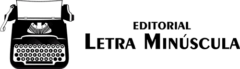

























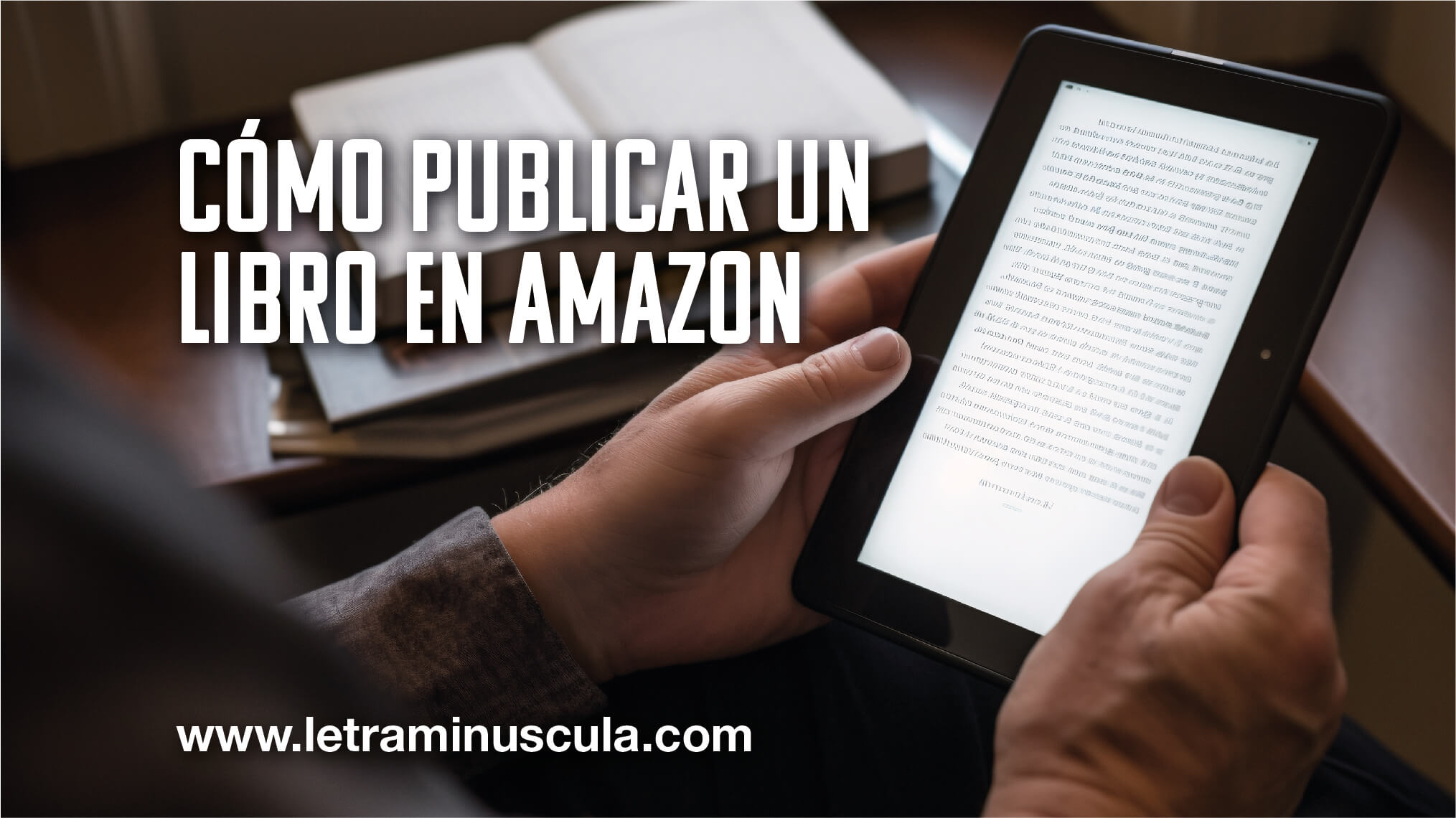
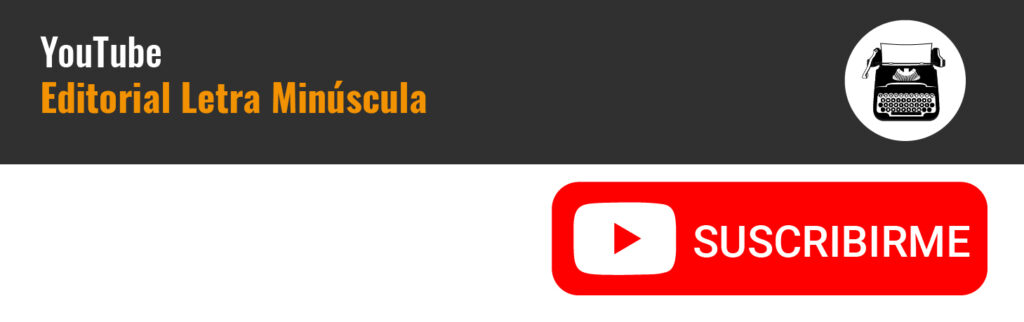
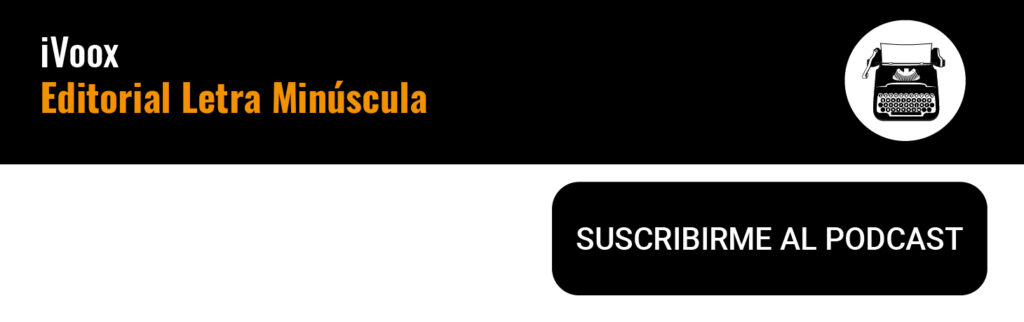
122 comentarios en “Cómo publicar un libro en Amazon [2024]”
¡Hola!
Yo me planteo autopublicar unos cuadernos de ejercicios y pensaba ofrecerlos en varias versiones:
– Solo enunciados (quizá 100 ejercicios: 25 x 4 temas)
– Enunciados con soluciones (uno por cada tema de ejercicios, con sus 25 ejercicios resueltos y explicados)
¿Al estar el contenido de uno (los enuniciados) en el otro, supondría algún problema?
Por otro lado, en digital estarían en color… en papel ¿podría ofrecer versión b/n y versión color? ¿Tendrían distinto ISBN? ¿podrían ser color y b/n en tapa blanda o tendría que poner uno de tapa blanda y otro de color?
¡Gracias!
¡Hola, Maria! Puedes ofrecer ambos formatos de tus cuadernos sin problemas; no es inusual tener versiones con solo enunciados y otras con soluciones incluidas. En cuanto a la publicación, sí, cada versión (color y blanco y negro) necesitaría su propio ISBN si decides ofrecerlas como libros independientes. Y sí, es totalmente viable ofrecer ambas versiones en tapa blanda.
Buenas tardes.
Estoy valorando la opción de publicar un libro en Kindle pero no sé si mi libro estaría en condiciones de ser publicado. El asunto es que en mi libro he puesto algunas imágenes obtenidas de la web y no sé si esto podría acarrear problemas relacionados con los derechos de autor. ¿Qué me recomienda? Gracias.
Hola, Javier. Es crucial asegurarse de que tienes los derechos para usar cualquier imagen en tu libro antes de publicarlo en Kindle, ya que publicar imágenes sin el permiso adecuado puede llevarte a problemas legales por derechos de autor. Mi recomendación es que revises la procedencia de cada imagen y, si es necesario, busques alternativas que sí permitan su uso comercial (como sitios que ofrecen imágenes libres de derechos). Si las imágenes son esenciales para tu libro, podría valer la pena invertir en imágenes stock pagas o contratar a un ilustrador. Si necesitas más ayuda sobre cómo publicar tu libro y asegurarte de que cumple con todas las normativas legales, no dudes en escribirnos a contacto@letraminuscula.com o visitar nuestra web en https://www.letraminuscula.com. También estamos disponibles al +34640667855, donde podrás llamarnos o enviarnos un mensaje por WhatsApp. ¡Estoy aquí para ayudarte en cada paso del camino!
Buenas noches.
Es muy explícito y fácil de entender el cómo publicar un libro en Amazon. Hace pocos meses publiqué un libro físicamente y tuve buena acogida en el bastante limitado mercado de mi país, Ecuador.
Me interesa publicarlo en Amazon, quisiera saber qué ocurriría en el caso de que haya otro libro con el mismo título. Aquí no tuve ningún inconveniente en la obtención del ISBN; sin embargo, no sé que podría ocurrir en un mercado mucho más grande.
Gracias por su respuesta-
Gracias
¡Buenas noches, Gonzalo! En Amazon, tener un libro con el mismo título que otro no es un impedimento para publicar, siempre que el contenido sea original y no infrinja derechos de autor. Lo importante es que el ISBN sea único para tu edición. En un mercado amplio como Amazon, destacar puede requerir un poco más de estrategia en cuanto a marketing y posicionamiento, pero es una excelente plataforma para alcanzar a lectores de todo el mundo. Si necesitas asesoramiento específico sobre cómo publicar tu libro en Amazon y maximizar tu alcance, no dudes en escribirnos a contacto@letraminuscula.com o visitar https://www.letraminuscula.com. ¡Éxito con tu publicación!
Hola, ya he publicado mi libro “Por qué brillan las estrellas: el color de la vida” en Amazon y estará en breve a la venta.
Contacté con vosotros pero finalmente no trabajamos juntos por otros motivos, no obstante quiero manifestar vuestra honestidad y buen trabajo porque el mundo editorial tradicional y autoedición está lleno de buitres, en cambio vosotros vais de frente.
De hecho, cuando tenga encarrilado el lanzamiento del libro escribiré algunos artículos sobre vosotros por el buen trabajo que hacéis. Lo cierto es que os lo curráis.
Felicidades. Juan Vicente Santacreu
¡Muchas gracias por tus palabras, Juan Vicente! Nos llena de alegría saber que, aunque finalmente no trabajamos juntos en esta ocasión, valoras la honestidad y el compromiso que ponemos en nuestro trabajo. El mundo de la autoedición es un terreno desafiante, y es por eso que nos esforzamos por ofrecer un servicio transparente y de calidad. Nos entusiasma la idea de que consideres escribir sobre nosotros; tu gesto no solo es apreciado, sino que también ayuda a otros autores a encontrar un camino más seguro en su viaje de publicación. ¡Te deseamos el mayor de los éxitos con “Por qué brillan las estrellas: el color de la vida” y esperamos poder colaborar en futuros proyectos!
Hola Augusto menudo artículo lleno de información, muchas gracias por el curro!!
Hola Ignacio,
¡Me alegra mucho que el artículo te haya resultado útil! Si tienes alguna pregunta específica sobre cómo publicar tu libro en Amazon o si necesitas ayuda en el proceso, no dudes en contactarme. Estoy aquí para asistirte en cada paso y hacer que tu experiencia de autopublicación sea lo más fluida y exitosa posible.
Hola, mi nombre es Daniel Pellegrini. He seguido todos los pasos y llego hasta tu página porque no logro agregar un banco de Argentina, que es donde vivo. El libro ya está publicado de forma física, pero me gustaría darlo a conocer en amazon.
Te agradezco de antemanno si podés ayudarme de alguna manera.
Saludos!!!
Hola. No se puede cobrar por transferencia en Argentina. Tienes dos opciones: 1) elegir la opción “no tengo banco” y cobrarás con el envío de un cheque cuando llegues a 100 USD o euros en una tienda. Es posible que si luego te llegue el cheque sea complicado cobrarlo en Argentina. 2) Tener una cuenta en EE. UU. o Europa. Puedes usar opciones como Payoneer o Wise. Saludos y suerte.
Muchas gracias, además, por la pronta respuesta.
Saludos!
¡Hola, Daniel! Agradezco tus palabras y me alegra que hayas encontrado valiosa la información que proporcionamos. Si tienes más preguntas o necesitas asesoramiento sobre cómo publicar un libro en Amazon o cualquier otro tema de autoedición, no dudes en contactarme. ¡Saludos y mucho éxito en tus proyectos!
Hola Roberto,
Muchísimas gracias por compartir tan valiosa información. Estoy a punto de publicar mi primer libro en Amazon. Yo vivo en Canadá, así que cuando tenga que elegir la tienda principal al subir el libro a la página, ¿debería elegir amazon.ca aunque la meta sea que el libro le llegue al mercado español y de latinoamérica? ¿O puedo elegir otras tiendas?
De igual forma, me imagino que si quiero copias de autor tendría entonces que elegir la tienda amazon del país en donde vivo. ¿Cierto?
¡Gracias!
Hola. La elección del mercado principal nada tiene que ver con tu lugar de residencia. Si es un libro en español debes elegir Amazon.es, si es en inglés Amazon.com Un saludo y te deseo mucho éxito.
Muy buenas! Me llamo Alfonso, muchas gracias por la información, es realmente útil.
Quería saber si se puede publicar en formato EBOOK y Tapa Blanda a la vez, o tendría que ser por separado, cómo se gestiona básicamente.
Y, ¿en caso de querer publicarlo en inglés y en español por ejemplo?
Otro tema, para tabla blanda, 5 x 8 pulgadas, ¿es un tamaño que no recomendáis en absoluto para una novela o no pasa nada?
Muchas gracias por la ayuda. Un saludo,
¡Hola, Alfonso! Es estupendo que te intereses por la autoedición en diferentes formatos y en más de un idioma.
Sí, es totalmente posible publicar tu libro en formato eBook y tapa blanda simultáneamente en Amazon. Esta opción te permite llegar a un espectro más amplio de lectores, ya que algunos prefieren la comodidad de los eBooks, mientras que otros disfrutan del tacto de un libro físico.
Respecto a la publicación en diferentes idiomas, como inglés y español, esto también es factible. Cada versión se maneja como un proyecto separado, pero pueden ser publicados al mismo tiempo. Es una excelente estrategia para alcanzar a lectores en diferentes mercados lingüísticos.
En cuanto al tamaño de 5 x 8 pulgadas para una novela, no hay una regla estricta que lo desaconseje. De hecho, es un tamaño bastante común y manejable para novelas. La elección del tamaño dependerá más de tus preferencias personales y del tipo de experiencia de lectura que quieras ofrecer a tus lectores.
Si necesitas más información o asesoramiento personalizado, no dudes en contactarnos. Estaremos encantados de ayudarte en tu proyecto de autoedición. ¡Un saludo!
Hola. Gracias por la información, es muy completa y detallada!
Tengo una pregunta Cómo debería un autor decidir entre publicar en formato digital, tapa blanda o tapa dura? Además, ¿tienes alguna estrategia recomendada para la fijación de precios? Ofrecéis asesoría ?
Muchas gracias
¡Hola! Me alegra que la información te haya sido útil. Decidir entre publicar en formato digital, tapa blanda o tapa dura depende de varios factores, incluyendo tu público objetivo, el tipo de libro y tu presupuesto.
El formato digital es más accesible, tiene menos costos iniciales y permite llegar a una audiencia global. La tapa blanda es una opción intermedia que suele ser más asequible para los lectores y tiene menos costos de producción que la tapa dura. Por último, la tapa dura suele ser percibida como una edición más “premium” y puede ser ideal para libros de colección, regalos o ediciones especiales.
En cuanto a la fijación de precios, es importante investigar el mercado y considerar factores como los costos de producción, el precio de libros similares y el valor percibido por los lectores.
¡Sí, ofrecemos asesoría! No dudes en escribirnos a contacto@letraminuscula.com y con gusto te proporcionaremos más información. ¡Gracias por tu interés!
Hola, excelente el paseo que nos das por todos los detalles de la publicación en Amazon. Hasta el momento he publicado solamente un libro de relatos cortos en papel, mediante una editorial mexicana, compartido con otros dos escritores. Así como publicaciones en revistas literarias. Ahora planeo publicar dos libros de relatos a través de Amazon, y tal vez una novela. No tengo un gran presupuesto, así que formato, portada y corrección pueden correr por mi cuenta ( también me he dedicado a la corrección y escritura por encargo, y algo de diseño). Me pregunto lo siguiente: si Amazon tiene una actividad de mercadeo que me permita realizar ventas más o menos importantes, y en qué me ayudaría contratar un medio, una editorial como la vuestra para conseguir esos resultados. Nuevamente te felicito por la valiosa información que nos ofreces.
Hola Mario Jorge,
Agradezco mucho tus amables palabras. Respecto a tu pregunta, Amazon sí ofrece ciertos servicios de marketing, como Amazon Ads y promociones gratuitas o de descuento para libros Kindle con KDP Select.
Espero que esto te sea útil. Si tienes más preguntas o te gustaría discutir más a fondo tus próximas publicaciones, por favor no dudes en escribirnos a contacto@letraminuscula.com.
Muchas gracias, voy a intentar comprender todos los espacios de Amazon para utilizarlos de la mejor manera.
¡Fantástico! Te animo a explorar cada rincón de Amazon. Es como un vasto jardín con muchas herramientas diferentes para ayudarte a publicar tu libro. Recuerda, si te pierdes en alguna parte o necesitas clarificación sobre algún aspecto, estamos aquí para ayudarte. También puedes enviarnos un correo a contacto@letraminuscula.com y te ayudaremos a entenderlo mejor. ¡Adelante, deja que tu creatividad vuele!
Roberto! Gracias por tu excelente trabajo. Tengo una duda, hace un mes publiqué mi libro en Amazon y qusiera darle algo de publicidad, pero solo me deja crear la campaña en España y yo no soy de allá, quisiera colocarlo por lo menos en México. Soy de Venezuela y aquí no hay acceso a las tiendas de amazon oficiales, pero, quisiera hacer que mi libro llegue a muchos lectores, muchas gracias.
Hola Jesús. Muchas gracias por tu comentario. Entiendo que te refieres a Amazon Ads. No importa que no seas de España, puedes hacer anuncios en España y EE. UU. donde hay mucho público hispano. No se pueden hacer anuncios en México ni en otros países de Latam. Saludos.
Hola Roberto, magnífico tu trabajo, y tienes más paciencia que un santo.
Soy escritor con unas veinte novelas publicadas, la mayoría en Estados Unidos. Nunca he publicado en Amazon. Voy a hacerlo ahora.
He deducido que se puede dar a Amazon cierta prerrogativa en la que sólo te pagan por página leída, pero creo que no se puede editar en book. ¿Es así?
Tengo a punto de terminar un libro con 40 relatos, 650 pág. Si sólo el lector lee 300 alternas, ¿pagan algo o nada al no terminar el libro?
Me parece que también imprimís, tengo una amiga, Francesca, que quiere imprimir su primer libro. Si es así, ¿te paso su correo y hablas con ella? Y si podéis ponerlo también en Amazon. También desea maquetación y portada.
Gracias anticipadas.
Mark, respecto a tu pregunta, Amazon paga por páginas leídas en su programa KDP Select. Y sí, pueden publicarse libros físicos a través de Amazon. Estoy feliz de ayudar a Francesca. Una persona de mi equipo se pondrá en contacto contigo para ayudaros a ambos en el proceso de publicar en Amazon.
¿Cómo podria pasar el pdf de mi libro a epub o word? ¿Alguna herramienta gratuita? Lo quiero subir a Amazon pero no lo tengo en formato word ni epub
Hola. Necesitaría conocer el formato que usas ahora. Hay muchas herramientas gratuitas online. Por ejemplo esta: https://convertio.co/es/
Hola, me gustaría saber si se puede tener en Amazon un ebook de descarga gratuita si ese libro lo está igualmente en otra plataforma, también a coste cero para el usuario, pues se supone que el precio debe ser el mismo para cualquier material publicado en más de una plataforma.
Hola Alberto. No se puede poner un ebook gratis en Amazon más de 5 días cada 90 días, independientemente de si lo tienes en otra plataforma. Sí se puede tener siempre gratis en Draft2Digital.
Ah, yo pensaba que lo de los cinco días cada tres meses era sólo si el libro está en kdp select. En cambio, si se le deja gratis esos cinco días en Amazon, ¿se supone que podría simultanear esos cinco días en ambas plataformas -Amazon y la(s) que fuere(n)-?
Sí, los 5 días son para los que están en KDP Select, pero la inscripción en KDP Select exige exclusividad. Por lo tanto, no lo puedes tener en otras plataformas.
Gracias por las aclaraciones, aunque tal vez yo no haya formulado correctamente la cuestión, que sería: tengo entendido que si el libro está en Amazon pero no en kdp select no se exige exclusividad a costa, eso sí, de carecer de las herramientas promocionales de dicha modalidad. En tal caso -libro publicado en Amazon SIN kdp select y en otra(s) plataformas(s), ¿sí sería viable simultanear ofertas temporales del ebook, incluso a coste cero para el lector?
Hola Alberto. NO se puede poner un libro gratis en Amazon. Eso solo es posible algunos día si estás en KDP Select. Hay unos límites máximos y mínimos con el precio.
Hola, en el artículo se indica que no se pueden subir pdf, entonces, ¿cómo se publican libros infantiles con dibujos?
Hola. Los libros en papel deben subirse en pdf, en el artículo no se dice lo contrario. No se puede subir un pdf en el caso del ebook. Los libros infantiles en papel se publican subiendo el interior en pdf. Lamento la confusión. Un saludo.
Siguiendo el hilo de preguntas y respuestas, veo que es posible publicar en “Amazon tapa blanda” un libro que ha sido escrito en DIN A4 y que contiene imágenes en color. En tal caso, entiendo que es preferible “subirlo” en Word (y no en PDF). Si hasta aquí lo he entendido todo bien, tengo varias dudas: (a) si Amazon respeta que se trata de un texto en color y no en blanco y negro; (b) si es posible escribir bajo seudónimo y, en caso afirmativo, me pregunto si Amazon se equivocará –o no– a la hora de distinguir entre “identidad verdadera” y “seudónimo” (tanto en la portada del libro como a efectos fiscales); (c) cuando se dice que Amazon “puede rechazar contenidos controvertidos” he de entender que puede rechazar un contenido que, pese a estar perfectamente documentado, pueda alejarse de la escala de valores dominante en Occidente: por ejemplo, que el libro defienda la plutocracia frente a la democracia; (d) se habla (en el hilo de comentarios) de diseñar la portada; pero nada se dice de la contraportada ni de las posibles solapas; yo tengo diseñada la portada, la contraportada, el lomo y las solapas; ¿de nada me servirán?; y (e) comoquiera que hablo de un libro de 250 páginas DIN A4, a todo color, cómo puedo calcular el PVP. Yo, verbigracia, no sé fijar el precio de venta al público (PVP), porque no conozco el coste del papel para Amazon ni el margen comercial que aplica para sí por libro vendido; en realidad, sólo sé que el IVA es el 4 % del PVP (en España).
Hola Luisa,
Gracias por tus preguntas, aquí te las respondo:
a) Sí, Amazon respeta el texto en color y no lo convertirá a blanco y negro.
b) Puedes publicar bajo un seudónimo sin problemas, Amazon te permite usarlo en la portada y no se confundirá con tu identidad real. A efectos fiscales, deberás proporcionar tu información real, pero esta no será visible al público.
c) Amazon podría rechazar contenidos controvertidos si violan sus políticas. Si tu libro no incita al odio, violencia o discriminación, es probable que no tengas problemas.
d) Puedes diseñar la portada, contraportada, lomo y solapas. Amazon te permite subir esos archivos al momento de publicar tu libro.
e) Para calcular el PVP, puedes usar la calculadora de costos de impresión de Amazon. Ten en cuenta que el coste del papel y la impresión en color será mayor que el de un libro en blanco y negro. El margen comercial que aplicas es decisión tuya, pero asegúrate de cubrir los costes de impresión y el IVA.
Muchas gracias por su pronta y diligente respuesta. Un trío de preguntas adicionales:
(a) He creído entender que Amazon aporta el ISBN para la los libros vendidos por la propia Amazon; ¿es así?
(b) el depósito legal de libros, que en España se realiza en favor de la Biblioteca Nacional y, en su caso, en favor de las CC.AA., ¿es preceptivo cuando se venden libros en papel por internet?
(c) si, finalmente, decidiera incluir el nombre de una editorial, ¿tendré que registrar su nombre comercial (trade mark) previamente en la Oficina de Patentes y Marcas o no es probable que alguien la utilice fraudulentamente en perjuicio mío? ¿Cuál es la práctica habitual?
Cordiales saludos
Hola, gracias por tus preguntas. Aquí te dejo las respuestas:
(a) Sí, Amazon proporciona un ISBN gratuito a través de su plataforma Kindle Direct Publishing (KDP) para los libros en papel que se venden en la propia Amazon. Sin embargo, si deseas utilizar tu propio ISBN, también puedes hacerlo.
(b) El depósito legal en España es obligatorio para libros en papel, incluso si se venden por internet. Al publicar con Amazon KDP, la responsabilidad del depósito legal recae sobre el autor. Para cumplir con esta obligación, deberás enviar ejemplares de tu obra a la Biblioteca Nacional y, si corresponde, a las bibliotecas de las Comunidades Autónomas.
(c) En cuanto a registrar el nombre de tu editorial, no es estrictamente necesario, pero puede ser útil para proteger tu marca y evitar posibles problemas legales en el futuro. La práctica habitual varía según el autor y la editorial. Si decides registrar tu marca, puedes hacerlo en la Oficina Española de Patentes y Marcas.
Si tienes más preguntas o necesitas ayuda para publicar tu libro, no dudes en contactarnos a contacto@letraminuscula.com, visitar nuestra web https://www.letraminuscula.com/ o llamarnos o escribirnos por WhatsApp al +34640667855.
¡Saludos y mucho éxito con tu proyecto!
Buenas noches.
El post es absolutamente diáfano e instructivo, de gran utilidad.
Me gustaría saber, respecto a la declaración de ingresos que debe ser llevada a cabo para con la Agencia Tributaria durante el ejercicio fiscal en curso, si Amazon KDP envía por defecto al fisco el montante total de los beneficios del año natural sobre el que debe hacerse la declaración, es decir, si en los datos fiscales que los ciudadanos podemos consultar antes de completar la declaración aparecerá ya consignado este dato.
Sería de gran utilidad, a la hora de confirmar el borrador de declaración sin tener que introducir manualmente esta cantidad adicional.
Gracias de antemano.
Muy buen trabajo.
Hola Ramón. Gracias. No, Hacienda no tiene esos datos. Amazon manda al autor una declaración de impuestos, pero solo sirve para EE. UU. Lo que debes hacer es mirar en tu cuenta bancaria lo que Amazon te pagó el año pasado. Esa es la mejor forma de mirarlo, ya que ahí ves todos los pagos en euros. Los sumas y declaras el ingreso. Si solo confirmas el borrador no lo estarás poniendo y eso no se debe hacer, ya que tienes que declarar todos tus ingresos. Un saludo.
Muchas gracias por la aclaración.
Entonces, debe ser comunicado cualquier ingreso, aunque este sea mínimo (por ejemplo, inferior a 1.000 euros)?
Gracias, de antemano, nuevamente
Hola Ramón. Cualquier ingreso que tengas, aunque sea de 1 euro, debe ser declarado en la RENTA. Un saludo y de nada.
Nuevamente, muchas gracias.
De nada. Un saludo.
Hola.
Me podrías decir si los libros que se suben deben ir justificados o alienados a la izquierda.
Hola, Pilar. En Amazon KDP, puedes optar por justificar tu texto o alinear a la izquierda. La elección depende de tu preferencia estética y la legibilidad de tu libro. Aunque la mayoría de libros centran el texto por ambos lados.
Hola! que tal? Tengo un libro maquetado enteramente en Adobe Indesign. Soy diseñadora, lo realice yo misma. Ese libro podre subirlo para vender en Amazon como libro digital? O debo volver a maquetarlo en otro programa con los parametros que me pide Amazon, por ejemplo en word con las plantilla que ofrece Amazon?. Muchas gracias!
Hola. Sí, te puede servir para la versión papel del libro si cumple los requisitos de Amazon. No necesitas usar una plantilla de Amazon, pero sí que se ajuste a las especificaciones técnicas de la plataforma. Un saludo.
hola, estoy escribiendo un libro, soy diseñador gráfico y estoy relizando una maquetación totalmente alejada de la de un libro tradicional, digamos que sería más un Ensayo sobre el mundo de la ilustración.
Fotos e ilustraciones a doble página, textos sobre fotos…etc….
se puede publicar un libro así?
muchas gracias
Hola. Puedes publicar lo que quieras. Para publicar en Amazon hay que seguir unas reglas sobre los márgenes. No se pueden poner imágenes que no tengan márgenes, etc. Puede ser que tengas problemas al publicarlo. Pero siempre puedes recurrir a una imprenta. Nosotros trabajamos con una. Hay otras alternativas a Amazon.
Hola Roberto! gracias por tus videos, son muy útiles! Acabo de subir mi primer libro a Amazon y no estoy segura de haber puesto el precio correcto para el ebook. No aparece detallada la cantidad de páginas pero sí el peso, de 1 Mega. Lo he puesto a 3,99 dólares, es demasiado costoso? Soy de Argentina. Muchas gracias
Hola. 3,99 es un buen precio para un ebook. De nada.
Una pregunta: ¿puede un ebook ser subido o actualizado desde una tablet Android? Y en caso afirmativo, ¿se necesita alguna aplicación específica para ello?
Hola. Sí, da igual el dispositivo que uses. No necesitas aplicaciones específicas, solo entrar en la web de Amazon KDP y en tu cuenta personal. Un saludo.
Gracias por la respuesta, sospechaba que tal vez hubiese alguna de esas frecuentes incompatibilidades entre grandes corporaciones y sistemas operativos.
Un saludo.
De nada. Un saludo.
Hola, muy claro el post! Gracias.
Consulto por la publicación de obras que ya tienen vencido sus derechos de autor, por ser clásicos, específicamente cuentos para niños, se los puede intervenir con comentarios, preguntas al lector, ilustraciones, etc. KDP acepta esto?
Gracias!
Gracias a ti Ana. Sí, hay la opción de publicar libros sin derechos de autor. Puedes ver toda la información aquí:https://kdp.amazon.com/es_ES/help/topic/G200743940
Muchas gracias por la respuesta.
Gracias a ti. Te invito a comentar siempre que tengas alguna duda.
Quisiera saber si me podéis publicar un libro que ya está editado. Lo he autoeditado en una editorial de mi pueblo y he vendido más de 200 libros en un mes. Ahora quisiera ampliar el mercado, por eso quería saber si vosotros los podéis editar de forma física y online. Gracias
Hola Asunción. Si tienes los derechos de publicación del libro y no los has cedido a nadie sí podemos publicarlo. Te mandaremos un correo con información.
Saludos. Tengo dos consultas. Publiqué un libro de Ebook y también lo hice con tapa blanda. El Ebook ya está a la venta pero no puedo verlo yo mismo en mi Kindle. Y el de Tapa Blanda aparece como que no tiene disponible el libro, aunque está a la venta. Le he escrito a Amazon y aún no responden. Pudieran explicarme este caso? Gracias.
Hola Jesús. Si acabas de publicar ahora mismo puede tardar hasta 72 horas en estar disponible en todas las tiendas. Espera un poco y quizás se arregle solo.
Hola, mi esposo escribió un libro antes de morir, orientado a dar a conocer los conceptos complejos de la ciencia a quienes no tienen la formación científica, es decir explicando éstos con un lenguaje sencillo para lograr que muchos accedan a tal información, y así poder entender de manera amena los misterios de la ciencia, “de todo un poco”. Su sueño era publicarlo, pero no tuvo tiempo, ahora me gustaría publicarlo para que se cumpla su objetivo. Mi pregunta es: se puede publicar ?, cuáles permisos necesito?
Hola Ana. Depende de su testamento. Si tú eres la única heredera no hay problema, pero si hay más debes tener su permiso. Yo consultaría a un abogado para que analice tu caso concreto.
Hola de nuevo. La semana que viene publico mi obra en formato eBook en Amazon. ¡Por fin! 😉
He pasado la novela por el registro de la propiedad intelectual.
Solo he puesto un título. Al ver que amazon dispone de un subtítulo, he pensado en poner en esta casilla algo como “Una historia de ambición y poder” (por ejemplo).
¿Puedo rellenar la casilla del subtitulo en Amazon con una frase que no aparezca en la portada del libro ni en el texto que ya he registrado?
Muchas gracias por vuestros videos.
Un saludo.
Hola. No te preocupes por eso. Da igual si el libro registrado y el que publiques en Amazon no son exactos. Un juez vería igualmente que es la misma obra.
Lo preguntaba por si Amazon pondría alguna pega a la hora de escribir un subtítulo que no aparece ni en la portada ni en el texto del libro.
No hay problema. Lo que debe aparecer es el título en la portada.
Hola, Roberto.
Una persona puede publicar en Amazon los libros que quiera, sin tener la condición de escritor profesional ni darse de alta como autónomo, si no ingresa en concepto de regalías más del salario mínimo?
Si no es tu actividad principal y no llegas al salario mínimo puedes no darte de alta como autónomo. Pero debes declarar las regalías en la renta.
Hola Roberto. En primer lugar quería darte la enhorabuena por la calidad de tus videos. Me están ayudando a resolver muchas dudas a la hora de finalizar mi novela.
Tenía una pregunta: en videos tuyos he visto que en amazon hay un apartado para escribir la descripción del libro, pero supongo que no se pueden insertar imágenes.
En la parte inferior de la página de venta de un libro, aparece la sección “más información del producto”. En esta sección el autor puede, por ejemplo, insertar imágenes y describir personajes relacionados con la novela, o hablar sobre sus libros publicados anteriormente.
Yo estaba interesado en poner en mi página (llegado el momento) unos mapas de batalla y del mundo que he creado en esta sección para hacer más atractiva la compra del libro.
¿Es fácil acceder a esta sección para introducir más detalles del libro, como imágenes?
Gracias de antemano y un saludo.
Hola Alfonso. Lo que mencionas se llama contenido A+. En este página se explica cómo hacerlo:https://kdp.amazon.com/es_ES/help/topic/GHL7P99B7AA543CN Muchas gracias por tu comentario, espero que te sirva.
Gracias por tu pronta respuesta y por la información. Desconocía esta sección. He visto que hay videos acerca de ello en youtube.
Viendo que tienes gran cantidad de videos con consejos para publicar libros, tal vez te resulte interesante hacer un tutorial sobre contenido A+. He visto que es una herramienta muy buena para hacer atractiva la venta de un libro.
Un saludo.
Hola. Gracias por el consejo. Ya grabamos un vídeo sobre el tema y espero que salga pronto. Gracias.
Hola,
He estado leyendo su información del blog y es interesante las opciones e información que presentan y me gustaría poder iniciarme de manera más seria en este mundo maravilloso de la escritura y de compartir experiencias y conocimiento. No soy un escritor profesional, pero si por el gusto de escribir dentro de mi experiencia en negocios y política, así que me permito hacerte unas breves preguntas para ver si me es conveniente trabajar juntos:
1. Sería conveniente conocer, a manera de ejemplo, cuánto me saldría publicar con ustedes un libro, así como el marketing, porque de otra manera no veo cómo proyectar cuántos libros requería vender para que hubiera ganancias.
2. Me imagino que si tengo mi propia web o blog, podría hacer referencia a través de estos a la plataforma de Amazon y/o donde se estuviera vendiendo mis libros, no?
3. Dentro de su experiencia, cuántos libros se necesitan publicar anualmente para obtener un promedio de ganancias netas de $4000 USD, por ejemplo?
4. Veo que hacen énfasis, en trabajar con profesionales desde la revisión de contenido, ortografía, diseño, etc… pero esto es muy necesario siendo que sería mi primera vez y no sabemos el atractivo que causara en la audiencia para comprarlo?, Me imagino que hay categorías que son menos difíciles de que se vendan que otras.
5. Soy de México, y como explican Amazon pagaría las regalías una parte por transferencia y otra en cheque, pero si cuento con una cuenta bancaria estadounidense podría darla de alta aunque mi residencia la tenga en México, y así poder evitar el retraso del cheque?.
6. Entiendo que las publicaciones se pueden vender en diferentes países que han autorizado a Amazon o nada más del país donde resido?.
Saludos,
Hola Luis. Son muchas cuestiones. Una persona de nuestro equipo se pondrá en contacto contigo por correo para aclararte tus dudas. Para poderte ayudar necesitamos más datos, ya que cada libro en es un mundo. Un saludo y gracias por el interés.
Hola, tengo un libro relacionado con la planeación del agua en México. Me interesaría subirlo de forma digital con Amazon. Como le hago?
Saludos
Hola Gerardo. Escríbenos a contacto@letraminuscula.com y te informamos sobre cómo publicar tu libro. Si lo prefieres nos puedes llamar o escribir por WhatsApp: +34640667855 Muchas gracias por tu interés.
Hola. Cómo puedo publicar un cuento infantil ilustrado que tiene 24 paginas. Porque en libro de tapa blanda no me los carga. Les agradezco su colaboración. Gracias
Hola. Debes mirar el mínimo de páginas, pueden ser 27 según el tamaño. Igual tienes que aumentar el número de páginas para llegar al mínimo.
buenos dias saludos quisiera saber como terminar de completar mi perfil necesito un poquitin de ayuda xfa gracias
Hola. Creo que este vídeo puede ayudarte:https://youtu.be/JaASfy23ypY
Hola tengo un libro y lo quiero publicar en amazon pero como vivo en Colombia no me deja avanzar al ultimo paso en el metodo de pago y necesito un poco de ayuda.Gracias
Hola. Debes elegir la opción “no tengo banco” ya que no acepta bancos de Colombia. Solo puedes cobrar por transferencia bancaria si tienes una cuenta en EE. UU., Europa o un país autorizado (ninguno de Latam). Puedes también cobrar por transferencia con Payoneer, que es como tener una cuenta en EE. UU.
Hola, estoy escribiendo una novela y pensaba publicarla en Amazon, en unos cinco meses más o menos, pero he descubierto que cobrar los derechos de autor no es compatible con las pagas no contributivas. Yo soy minusválida y estoy cobrando la pensión no contributiva por invalidez, y cuando me llegue la edad de jubilarme probablemente tenga que pedir la no contributiva por jubilación por no tener los suficientes años de cotización.
Aunque lo que he leído dice que está en estudio, no se en que situación me encuentro. Me gustaría saber si la ley ya se ha ampliado a estas pensiones no contributivas o cuando lo harán. Si ya lo han hecho ¿Donde me informo?
Hola. Es totalmente legal publicar un libro y cobrar una pensión. Puedes leerlo en esta noticia:https://elpais.com/cultura/2019/04/26/actualidad/1556277965_430302.html
El articulo habla de las contributivas pero no de las otras.
Envió enlace de la situación de las no contributivas:
https://www.acescritores.com/se-amplia-la-compatibilidad-pension-derechos-de-autor-a-los-jubilados-de-clases-pasivas/
Gracias por el enlace. Está claro que en las contributivas y no contributivas no hay problema en publicar.
Hola Roberto, felicitaciones por tus videos que para los escritores nóveles son toda una bendición por la enseñanza que nos deja. Tengo tres inquietudes para que me ayudes por favor:
1.- Al subir mi libro bajo el formato E-book, ¿debo hacerlo también en tapa blanda? o puedo subir uno ahora y el otro después.
2.- Si la novela no lleva capítulos ni intertítulos ni enlaces ¿son necesarias las etiquetas HTML en la descripción?
3.- Que significa “pero la plataforma te dejará poner tu ebook gratis durante cinco días” que aparece en el numeral 9 del capítulo Precio
Hola. Puedes subir primero el ebook y luego la versión de tapa blanda. No necesitas publicar en tapa blanda si no quieres. Puedes publicar en la versión que quieras. No son necesarias, pero eso ayuda a que se vea mejor, ya que puedes poner negritas, subrayados, etc. Puedes poner el ebook gratis 5 días cada 90 días si quieres en ebook. Es una forma de promoción voluntaria:https://youtu.be/41kMuxtT4yk Un saludo y gracias.
Hola Roberto un gusto poder conocerte por este medio. He visto un par de videos donde explicas como podemos publicar nuestros libros en Ebook y las regalias de èste a travez de Amazon.
Te comento brevemente, mi esposa y Yo somos de Argentina y tenamos 2 libros publcados en papel pero la pendemia trajo algo bueno dentro de todo lo malo, tuvimos la oportunidad de participar en muchos congresos – conversatorios – webinar – seminarios internacionales, donde dimos a conocer los libros en los cinco continenes y de donde nos solicitaron ejemplares de los mismos.
Nuestros textos poseen contenido científico y están destinados a ser soportes bibliográfico para todo aquellos docentes que educan a jóvenes de entre 12 y 18 años y quieran enseñar Bioètica a sus alumnos. Los libros fueron publicados en formato papel con las correspondientes correcciones de textos y registrados con el ISBN en nuestro pais.
Nos gustaria poder publicarlos a travez de Amezon con el formato Ebook y por ellos nos contactamos contigo.
Desde ya gracias y quedo a la espera de tu devoluciòn.
Hola Ricardo. Muchas gracias por tu mensaje. Te he enviado un correo con información. Nos puedes responder a ese email y con mucho gusto te ayudaremos a publicar tu ebook. Un saludo y feliz día.
Hola,
Tengo un libro que quiero subir, pero actualmente estoy cobrando una prestación por desempleo, y entiendo que al ser una actividad comercial esto podría afectar negativamente a mi situación de parada.
¿Verdad?
¿Cómo funciona?
Hola Marta. En principio no puedes cobrar nada si estás cobrando el paro. Te recomiendo que consultes a tu oficina del INEM, pero te dirán que no puedes con toda seguridad. Espera a que se termine para publicar el libro. Hay la posibilidad de trabajar y de cobrar una parte del paro, pero no sé si esa opción te compensa. Es tema técnico que debes preguntar a un experto del INEM.
Hola, tengo un libro casi terminado que se basa prácticamente todo en imágenes en blanco y negro (diagramas) ¿Qué problema puedo tener a la hora de publicarlo en Amazon?
Por otro lado tengo todo el libro maquetado en word con un tamaño de impresión de 171,1 x 24,8 cm (este formato lo saqué de Amazon) ¿Con el contenido ajustado a ese tamaño es suficiente para publicar? o la otra opción es hacerlo en A4 y al publicar se ajusta automáticamente al tamaño de impresión elegido.
Gracias
Hola. No hay problema en publicar un libro así. No necesitas cambiarlo a A4, puede salir con el tamaño que has elegido. Amazon no ajusta automáticamente los tamaños. Un saludo y gracias.
Saludos cordiales:: ¿Puedo obtener derechos de autor en Amazon?.
Gracias.
Hola. Tus derechos de autor son tuyos. Si deseas registrar tu obra puedes hacerlo en el registro de la propiedad intelectual antes de publicar en Amazon. Más información aquí:https://youtu.be/zehtP4iXkmU
Qué oportunidad tendría un material, aproximadamente de 280 páginas relacionado con una investigación sobre el tema del Yagé o Ayahuasca con Taitas de la llanura amazónica, está relacionado con el aprendizaje para ser un chamán, curandero o sanador de enfermedades y preparador del brebaje de yagé.
Hola. Puedes ser un tema muy interesante. Si te te interesa publicarlo escríbenos a contacto@letraminuscula.com
Que gran información
Les agradezco mucho
Te agradezco mucho a ti tu comentario Robert.
tengo la duda sobre lo del libro impreso, ya que mi libro lo tengo en digital PDF nunca lo he impreso, me puede indicar si amazon se encarga de eso?
la otro pregunta es si yo le pongo precio no tengo que hacer gastos de envío a las personas que quieran comprarlo quien correo con esos gastos?
Hola. Amazon se encarga de todo. Tiene imprentas en varios países e imprime cuando alguien compra el libro con el sistema de impresión bajo demanda. Amazon se encarga del envío. El autor no tiene que hacer nada.
yo tengo en ebook y no ha habido problemas. el unico es que los amigos no usan kindl… y para publicar e imprimir en físico no he podido subirlo pues me dicen que necesito un pc más apto…
Publicar en físico se puede hacer con el mismo pc. Solo debes subir el interior en Word o mejor en pdf.
Te felicito porque todo el contenido de esta entrada, es genial, esta expuesto tanto las bondades de Amazon como los errores al publicar que todos tenemos, ahora mismo tengo dos novelas que no han levantado ni un ápice, en Amazon. Mi consulta es: ¿puedo retirarlas para publicarlas luego?
Hola. Sí, puedes quitarlas, aunque en la versión papel se mantendrá la referencia en Amazon con el aviso de que no está disponible.
Hola; es muy bueno la información compartida, ojalá existiera algo similar para los autores de canciones. Muchas gracias por información tan valiosa.
Hola Paco. Los autores de canciones podéis publicar un libro de canciones, como Bob Dylan. Gracias por comentar.
Bien. No había considerado publicar en Amazon.
Digamos que planeo editar un libro para niños, pero dudo de la calidad de mi texto. ¿Ustedes podrían prepararme un informe de lectura? En caso afirmativo, ¿cuánto cuesta?
Hola. Sí, podríamos hacer un informe para ayudarte a mejorar la calidad de la obra. El precio depende del número de páginas del texto. Puedes ver nuestros precios aquí:https://www.letraminuscula.com/informes-de-lectura/ Rellena el formulario que se abre cuando haces clic en “solicita tu presupuesto” y te lo mandaremos lo antes posible. Gracias.
Augusto, muy completo y te despeja dudas y, me detuve en la maquetación de la portada donde poseo una ventaja, es que soy ilustrador y la realicé yo mismo y no es la primera portada que hago.-
Por lo demás,muy bueno.-
Abrazo y hasta entonces.-
Gracias Daniel. Si eres diseñador ganas mucho con el tema de la portada. Un saludo.
Hola. Sí, sería posible. Al ser una traducción se considera un libro diferente y no hay problema para ponerlo en KDP Select.
Hola. Sería un libro totalmente diferente. No habría ningún problema en poner en KDP Select. Gracias por comentar,